最近はドライバーの機能強化が目立っている
PCのハードが所定の性能を発揮するためには、ドライバーの存在が必要不可欠だ。特にビデオカード(GPU)はドライバーの影響が強く、熟成度の足りないドライバーではゲームのパフォーマンスが出ないことも珍しくない。
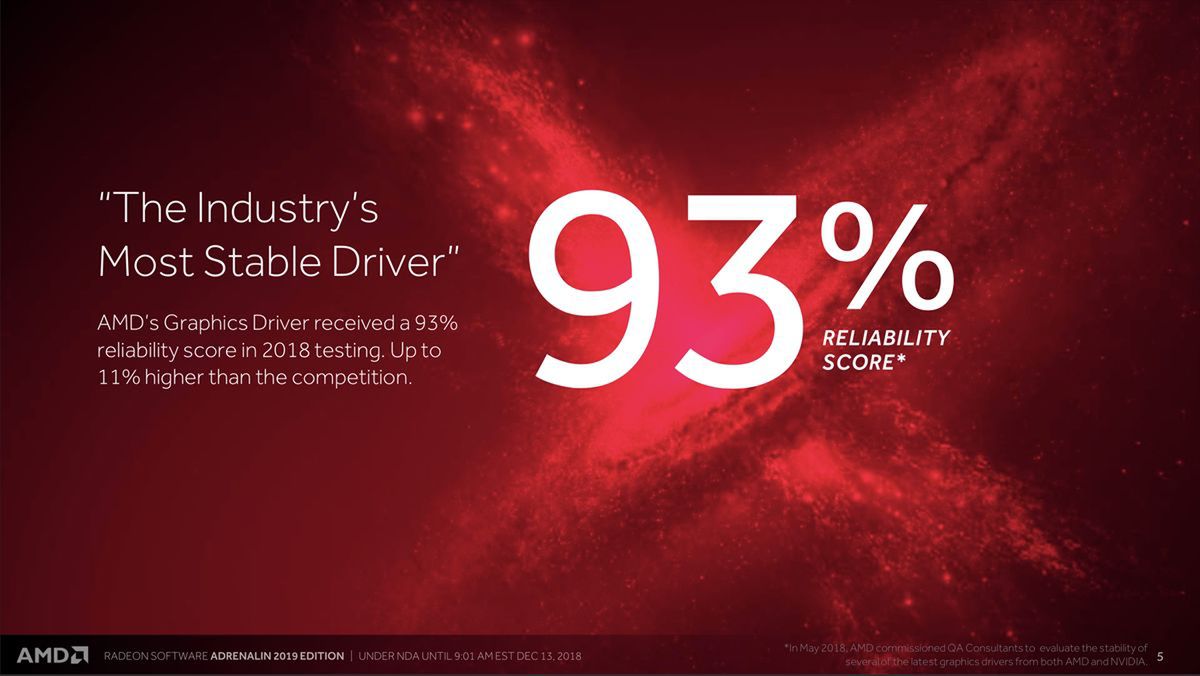
ドライバーの“信頼性スコアー”を外部機関で調査したところ、Radeonは93%と高い数値を出し、ライバル(GeForceだろう)より11%も高いものだ、という調査結果。もちろん、鵜呑みにはできないが、自信はあるということだろう
そのためAMDやNVIDIAはドライバーの最適化に多くのリソースを割いている。注目度の高いゲームが出るたびに新ドライバーが出るのは近年当たり前になった。もちろんゲームが出た後も改善や不具合修正が続けられており、これが2大GPUメーカーの信頼度を支えているといってよい。
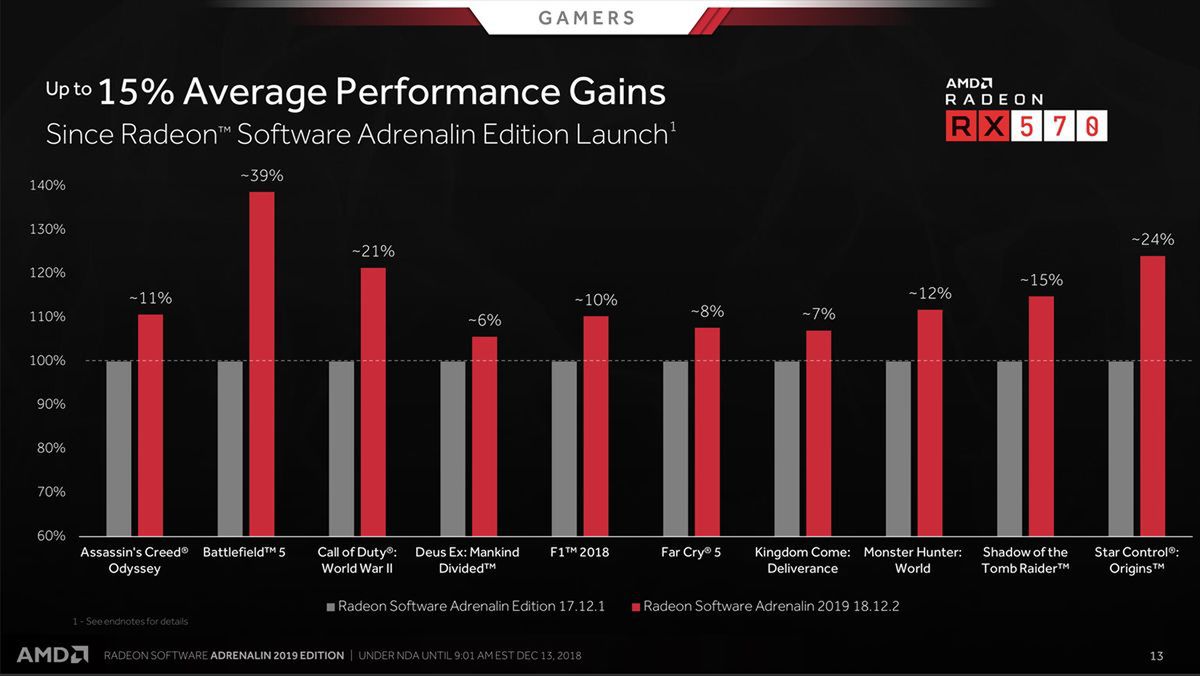
話題のゲームも最新ドライバーでは平均15%も性能が上がる、と主張するグラフ。よく見ると旧ドライバーは17.12.1でどのゲームよりも前にリリースされたもの。最適化が入った最新ドライバーでは速くなるのは当たり前だ。ドライバーが古い人は更新する価値がある、というメッセージなのだ
特にAMDは以前からドライバーの最適化をアピールし続けてきた経緯がある。特にGCNを採用してからは、ベータ版ドライバの提供も積極的にすすめてきた(AMDによると、ここ1年間はNVIDIAの約1.5倍の頻度でアップデートしているとのこと)経緯があるが、ここ3年ほどはドライバーの機能強化が目立っている。
まず2015末に現行インターフェースのベースになった「Radeon Software Crimson Edition」を発表し、2016年末には録画機能「ReLive」を統合した「Radeon Software Crimson ReLive Edition」を投入。
2017年末に発表された「Radeon Software Adrenalin Edition」では、ゲームプレイ中にドライバーの機能を呼び出すUI「AMD Overlay」を実装、そしてスマホやタブレットなどから一部機能を操作できるアプリ「AMD Link」連携機能を実装。おおよそ1年程度のサイクルでドライバー関係は次世代へ移るサイクルが続いていた。
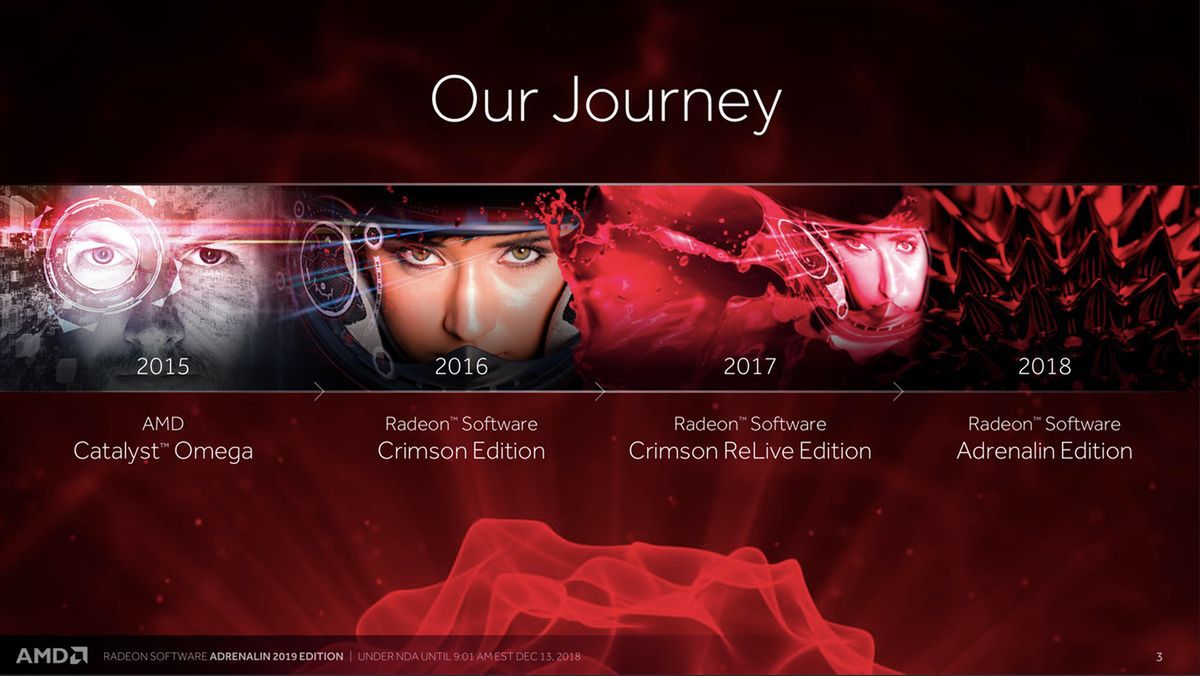
AMD資料より抜粋。2016年Crimson Editionとなっているが、基本的に前年末に出たものが次の1年の間で使われ、その年末で新世代に移行というサイクルになっている
そして2018年12月13日、新ドライバー「Radeon Software Adrenalin 2019 Edition(以降Adrenalin 2019 Editionと略)」がリリースされた。原稿執筆時点での最新ドライバーのバージョン表記は“Radeon Software 18.12.3”である。すでに概要はASCII.jpに掲載されているが、実際にどの程度使えるのか、どんな使用感なのかをレポートしていきたい。
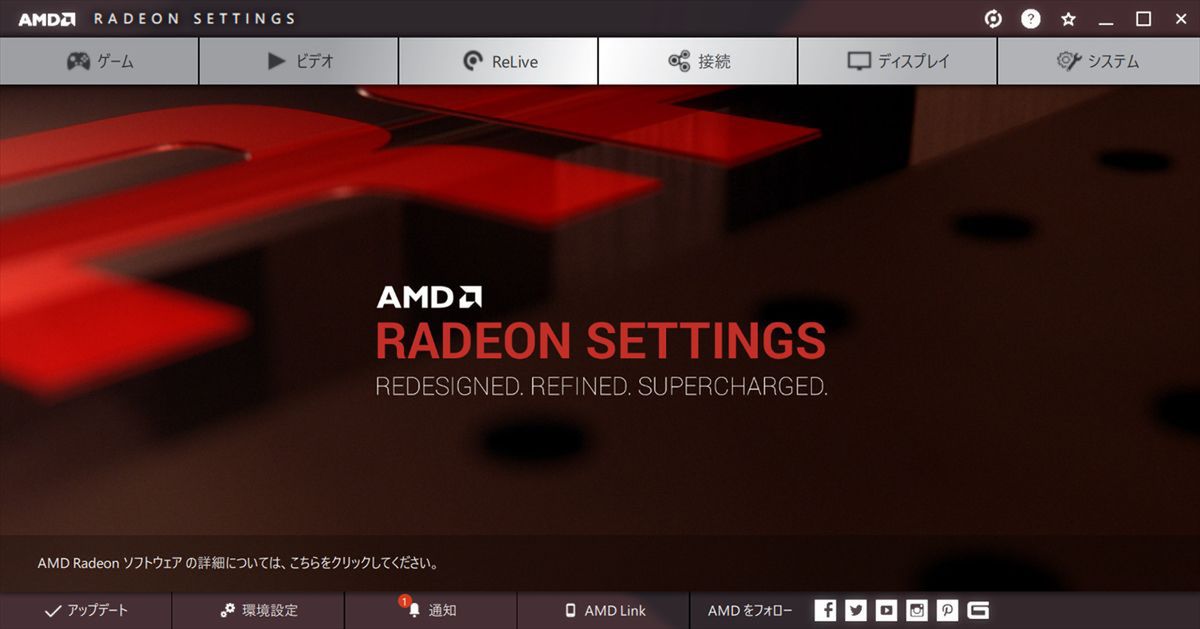
基本的なドライバーの設定はデスクトップを右クリックして出現する「Radeon Settings」から行なえる。だがAdrenalin 2019 Editionは、このインターフェースを経由しなくても大半の機能にアクセスできる、というのがGeForce系にない大きな強みなのだ
アドバイザーやGIFエクスポートが目玉の「Radeon Overlay」
Radeon搭載のPCを起動して「Alt+Z」キーを押すと、ゲーム画面の右側に「Radeon Overlay」と呼ばれるコンソールが出現する。基本的な機能としては、録画機能「ReLive」の制御やOC機能である「WattMan」、省電力機能である「Chill」などに直接アクセスできる。
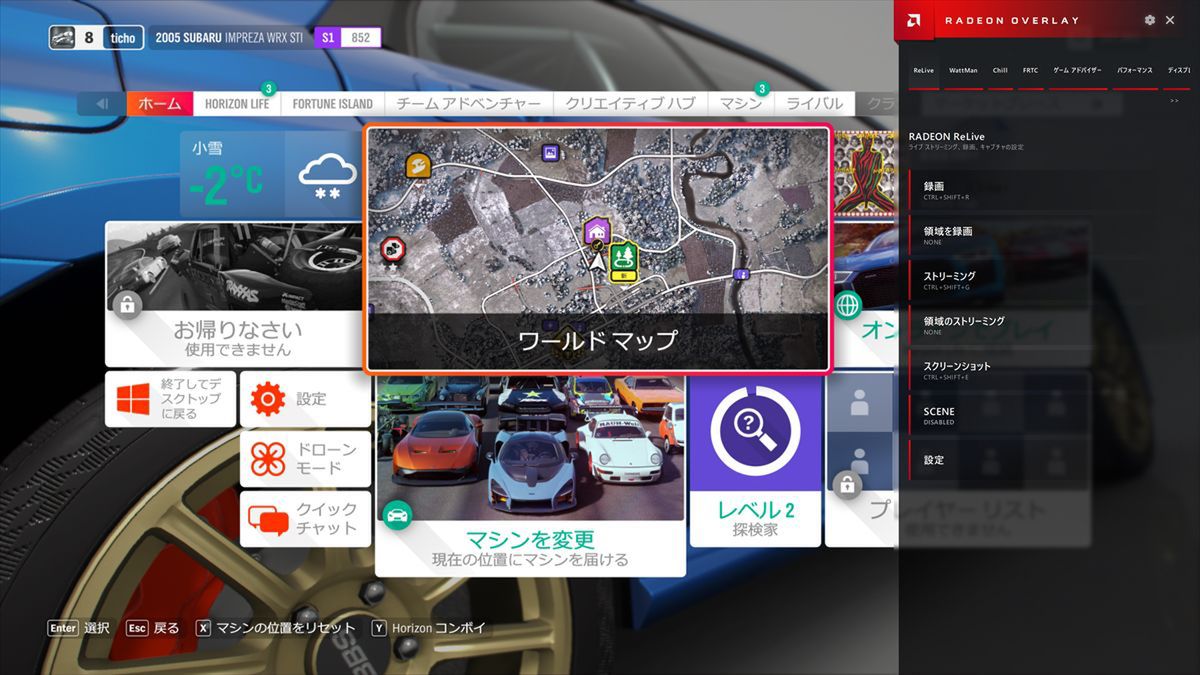
ゲームプレイ中でも「Alt+Z」キーを押すとRadeon Overlayが出現。ここから実に多くの機能にアクセスできる。ただオーバーレイが上手くでなくなる不具合もあるので、機能的にはまだまだ改善が必要だ
今回のリニューアルの目玉は、ハードウェアのアップグレードを示唆してくれるという“ゲームアドバイザー”機能だろう。これはゲームのフレームレートなどを計測し、それを元にゲームの画質設定をサジェストしてくれるというもの。
ただし、アドバイスは“高度なレンダリングオプションを拒否する”といった漠然としたものも含まれているため、少々わかりにくいものがある。このあたり、ライバルである“GeForce Experience”やAMDが以前使っていた「AMD Gaming Evolved(Raptr)」には劣る点だ。
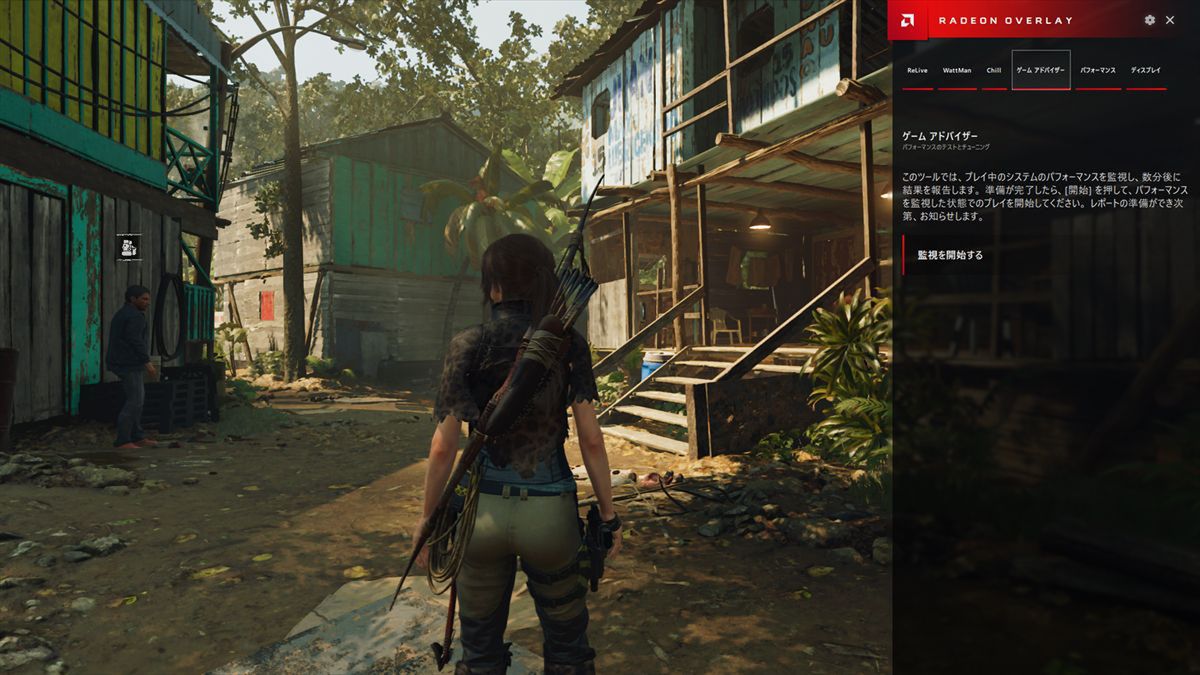
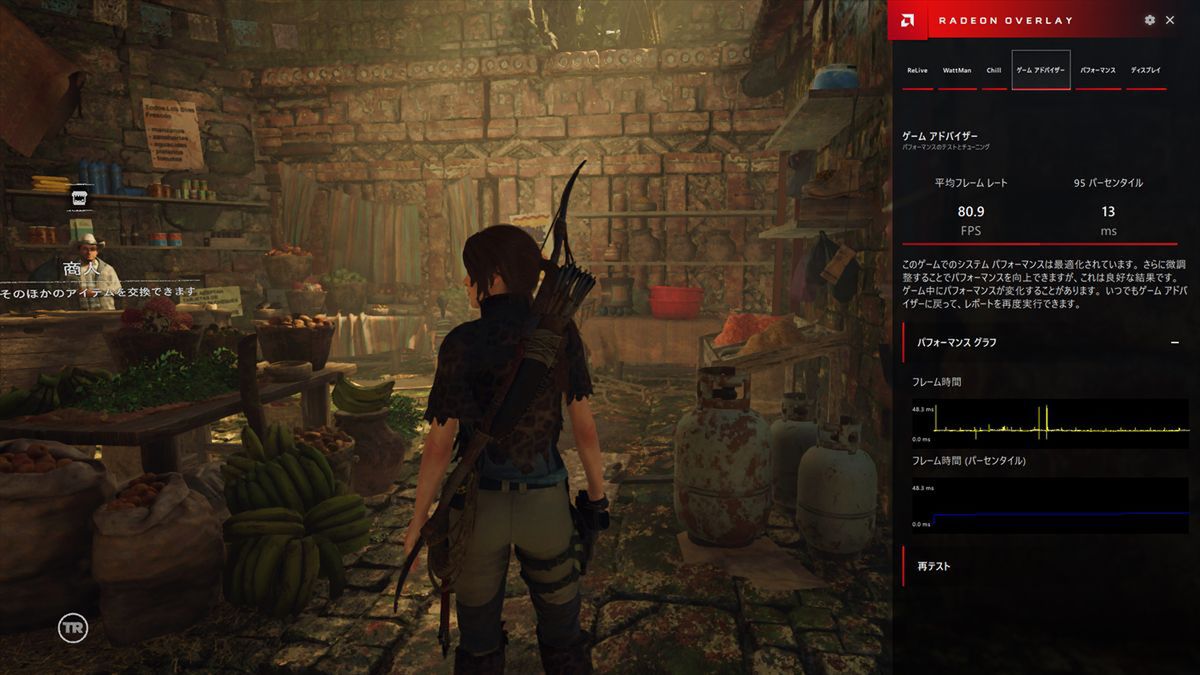
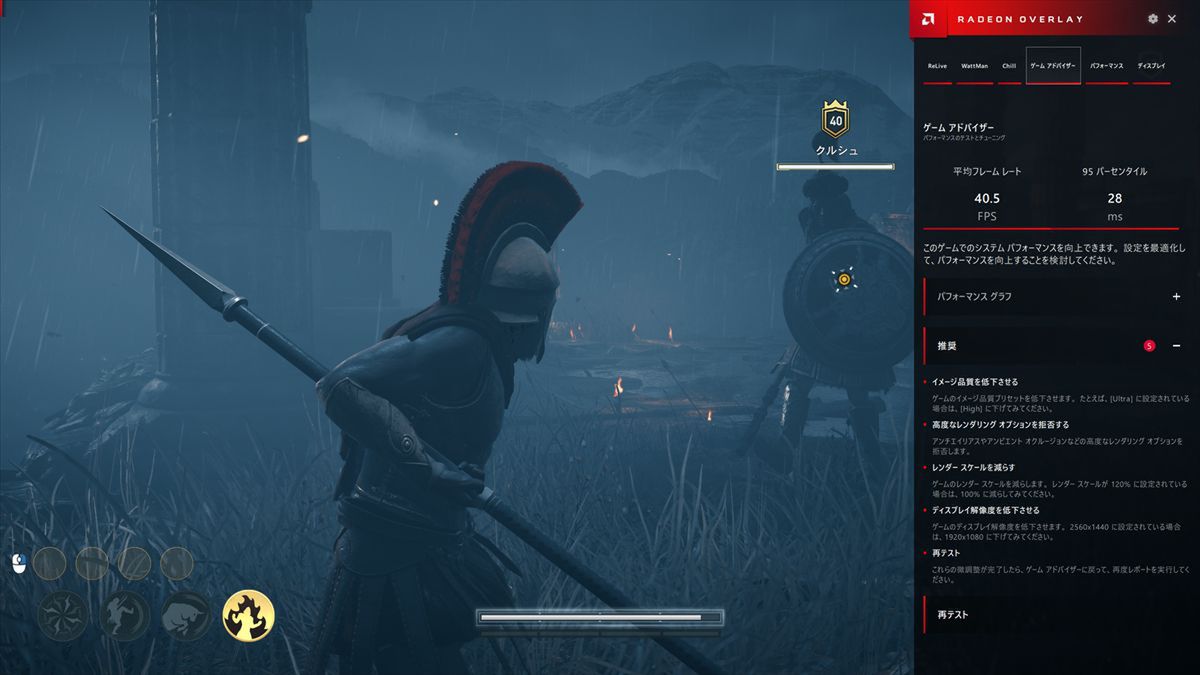
60fpsを下回る環境の場合「推奨」の所を開くと60fpsに到達するためのアドバイスがいくつか提示される。ただゲーム内のどの設定をどこまで下げろというような、具体的な指示はほぼないのが残念
録画機能「ReLive」については、後述するAMD Linkからアクセスするのが手軽だが、Radeon Overlayからアクセスすると、シーンをGIFアニメにエクスポートする機能が利用できる。録画中にGIFアニメ生成用のショートカット、またはOverlay上のボタンを押した時点から最大30秒遡ったシーンをGIFアニメ化する。
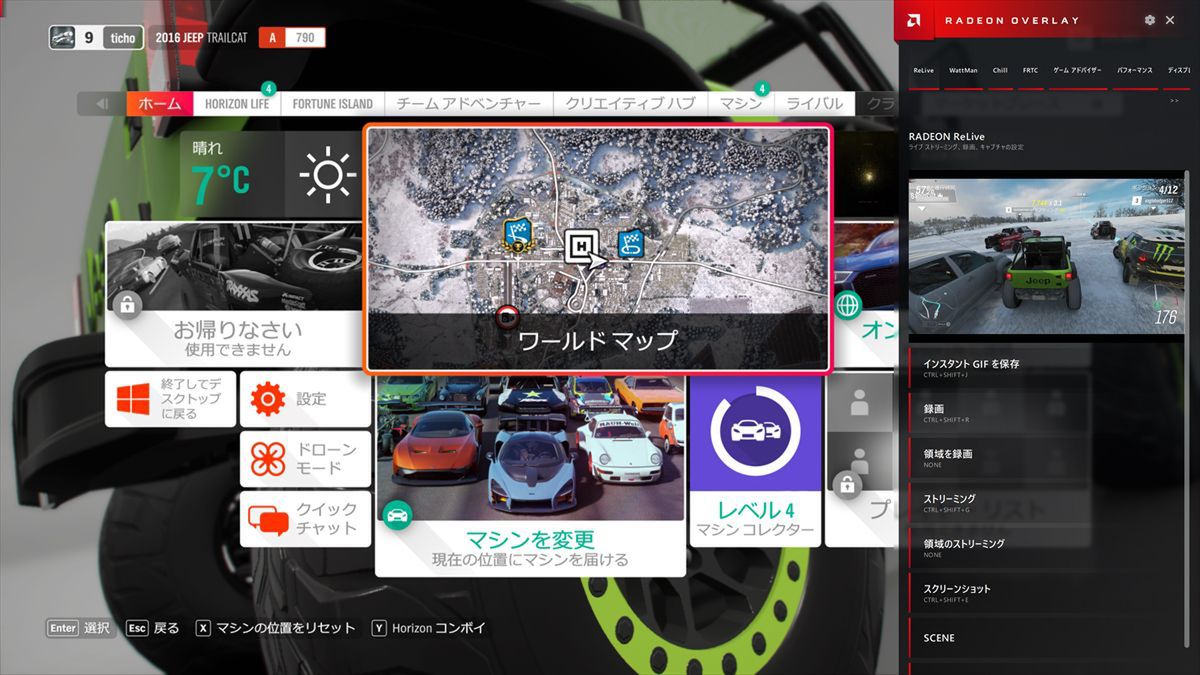
ReLiveで録画している状態で「CTRL+Shift+J」を押すか、Overlayのボタンをクリックすると押した時点から最大30秒遡ってGIFアニメが生成される。パレットを最適化するためか、GIFアニメを生成するのに数分の猶予が必要だ

「Forza Motorsport 4」でGIFアニメを作ってみたところ。ここぞと思った瞬間に押せるよう、ゲーミングキーボードのショートカット機能にCTRL+Shift+Jを記録しておきたい
その他、Radeon OverlayからはRadeonのWattManプロファイルを変更する機能、ChillやFRTC(Frame Rate Target Control)のオン・オフなどがあるが、既存の機能の中で個人的に非常に有用と感じているのは“パフォーマンス・メトリック”の表示機能だ。
これはゲーム画面のフレームレートのほかに、GPU温度やクロックなどを画面上にオーバーレイ表示してくれるものだが、今までMSI「Afterburner」や「RivaTuner Statistics Server」+「HWiNFO」といったサードパーティー製ツールを使っていた人には常駐ツールを減らせるので大きなメリットがある。
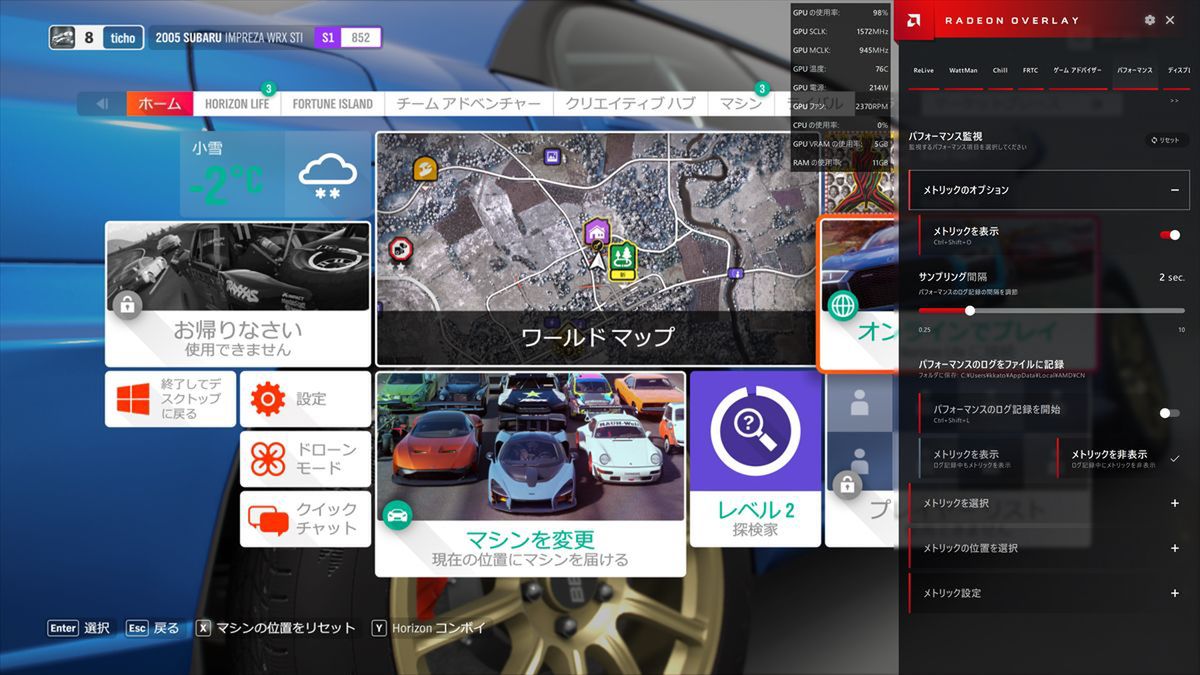
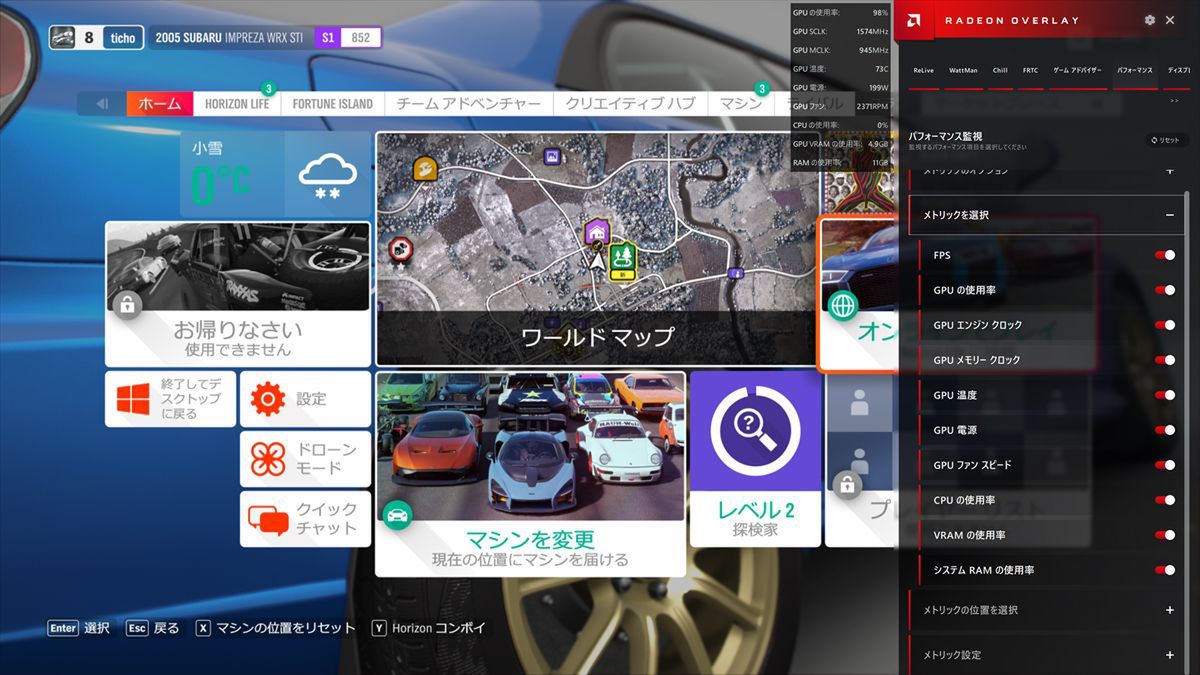
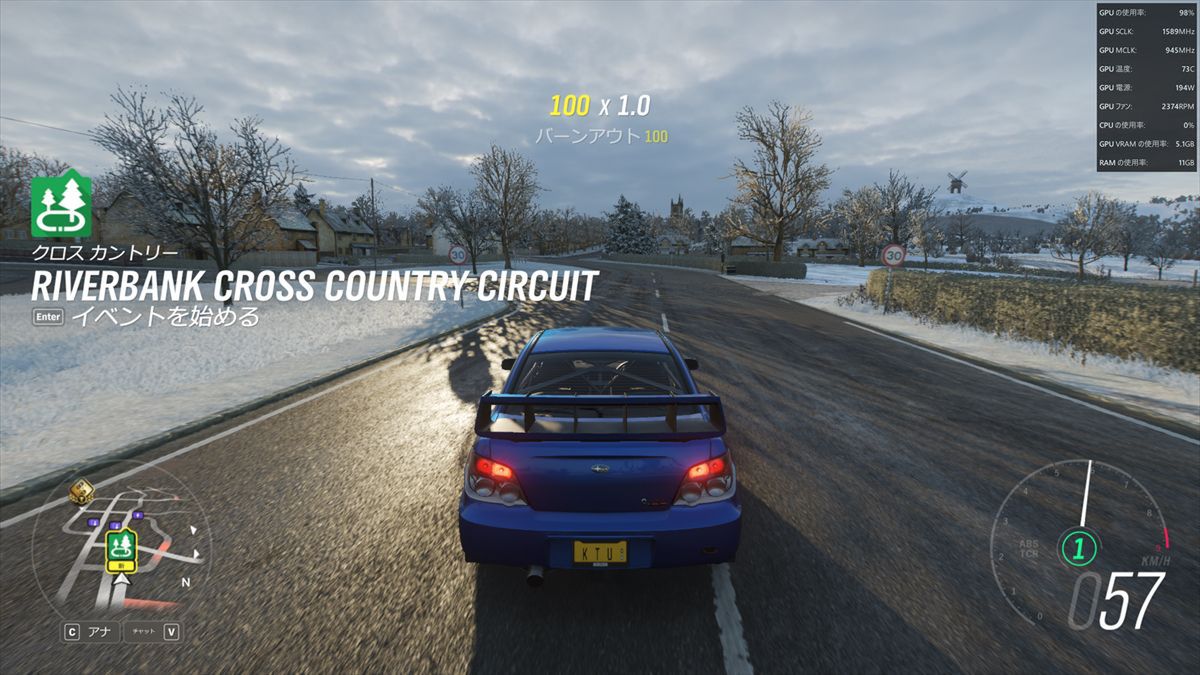
ただし、実際に表示させてみたところ。CPUの使用率が表示されないのは、今回の検証環境がインテル製CPUだからと推測される。温度の単位が「℃」ではなく「C」だったり、VRAMまたはRAMの使用率が%ではなく実容量(GB)になっているなど、細かい部分のミスが目立つ
PCの性能で足らない箇所はRadeon Settingsによって確認できる
Radeon Settingsの機能にもいくつか機能追加が行われた。その中でもユニークなのはアドバイザー機能。Raden Overlayのアドバイザーはゲームの画質設定に絞ったものだが、Radeon Settingsのアドバイザーは、GPU関係の設定に関するアドバイザーと、ゲームを動かすハード構成についてのアドバイザーの2つに分かれている。
注目すべきは後者で、CPUとGPUに関してサジェストしてくれるというもの。サジェストする先は当然RadeonかRyzenに限定されてしまうが、どんなCPUやGPUにアップグレードすればよいか見当もつかない、という人には福音ではなかろうか。
ただ、18.12.3時点の検証環境では、ハードの変更があった際に再評価する機能が上手く動かない不具合も見られた。面白い機能だけに、今後のブラッシュアップが強く望まれるところだ。
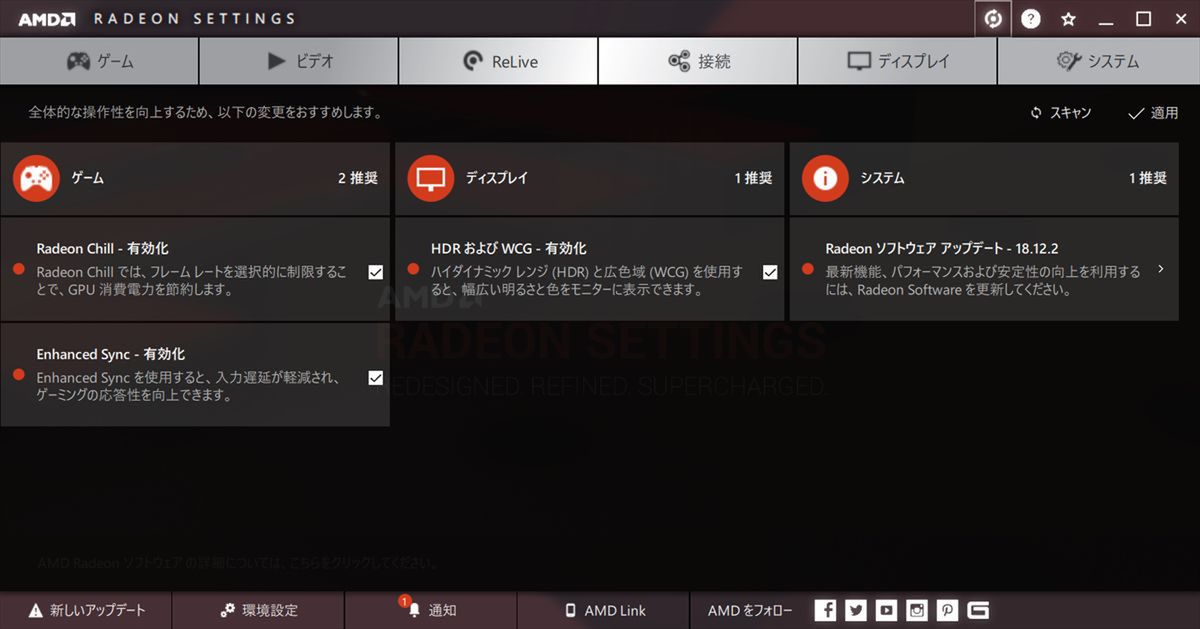
Radeon Settingsウインドーの右上にある回転矢印をクリックすると「セッティングアドバイザー」が開く。これはRadeonを快適に使うにはどの設定を変更すれば良いか、を示してくれるもの。ChillやEnhanced Syncなどを有効にしようね、という誘導なのだが、すべてに従う必要はない
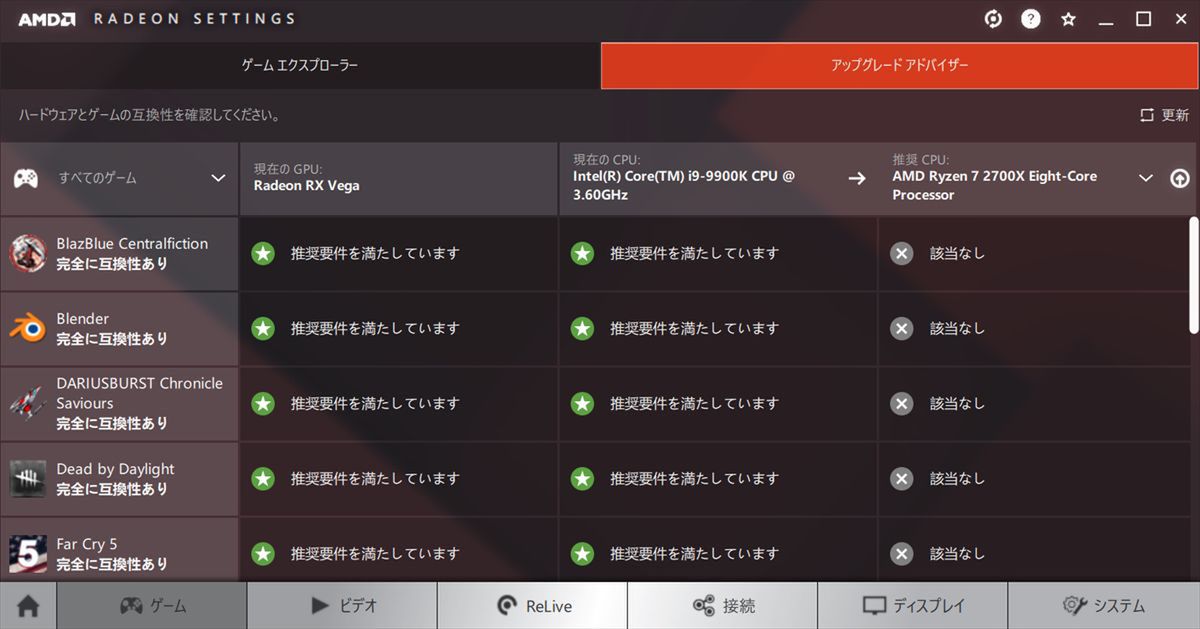
「ゲーム」タブの中にある「アップグレードアドバイザー」。導入されているゲームが縦に並び、それに対しGPUとCPUのスペックが足りているか判定する。今回筆者はVega 64とCore i9-9900Kでテストしたため、どれも推奨条件を満たしているという判定だった
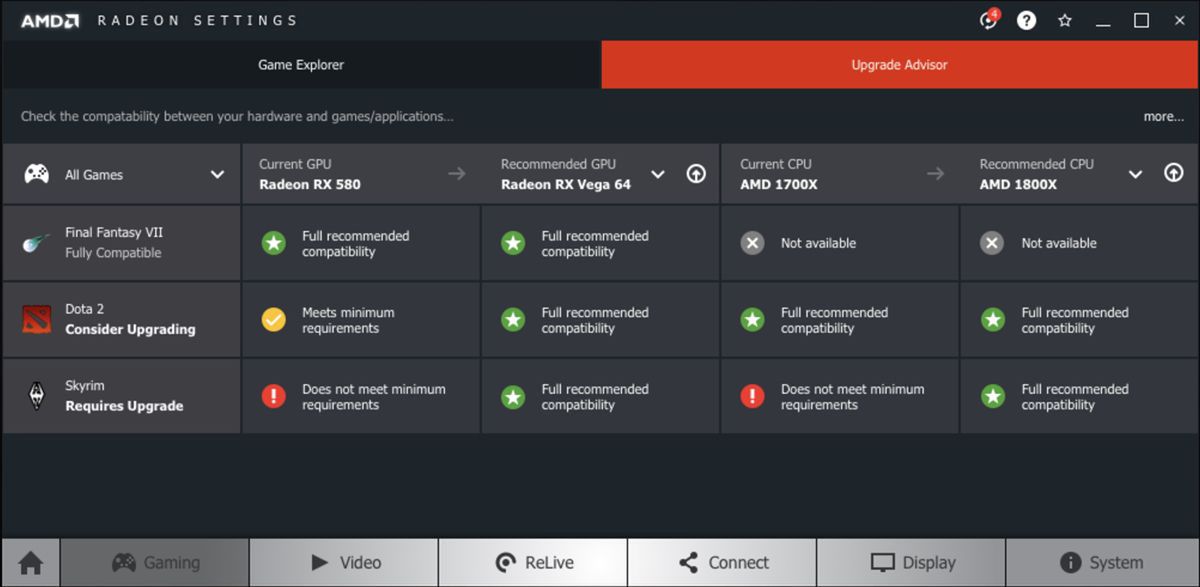
AMDの資料から抜粋した例。スペックが足らないものは推奨するCPUやGPUの型番が出るようだ
Vega系GPU向けの自動OC機能が実装
GPUのパフォーマンスを直接チューニングする機能として、AMDは“WattMan”というインターフェースを提供している。GPUのオーバークロックからファン回転数調整まで実行できるので、Afterburnerなどが要らない……というのがRadeon系の魅力のひとつでもあるのだが、今回WattManにはVega系GPU向けに自動OC機能を組み込んできた。
ボタンをクリックするだけでGPUやVRAMをOCできるというものだが、面白いのは“Undervolt”、つまり電圧を下げることで省電力も目指せるという点だ。ワットパフォーマンスの良くないVega 56/64の泣き所だが、少しでも改善しようという努力が感じられる。
この自動OC機能はライバルの「NVIDIA Scanner」のように描画とコンピュートタスクで負荷をかける訳ではないのですぐ反映されるが、そのクロックで安定動作する保証はないし、毎回同じクロック設定になる訳でもない。かなり運要素のある機能といえる。
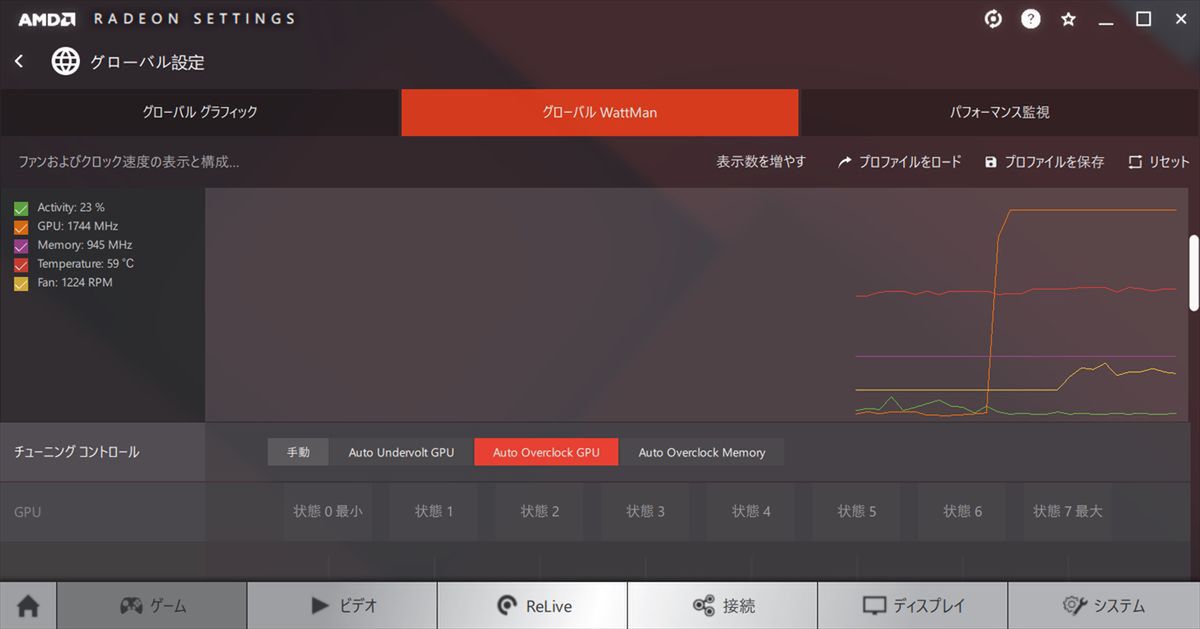
WattMan設定を開き、プロファイルを「カスタム」に変更することで自動OC機能「チューニングコントロール」が利用可能になる。GPUのUnderbolt(電圧下げ)、GPUのOC、そしてVRAMのOCの3つのボタンがあるが、どれかひとつしか選択できない
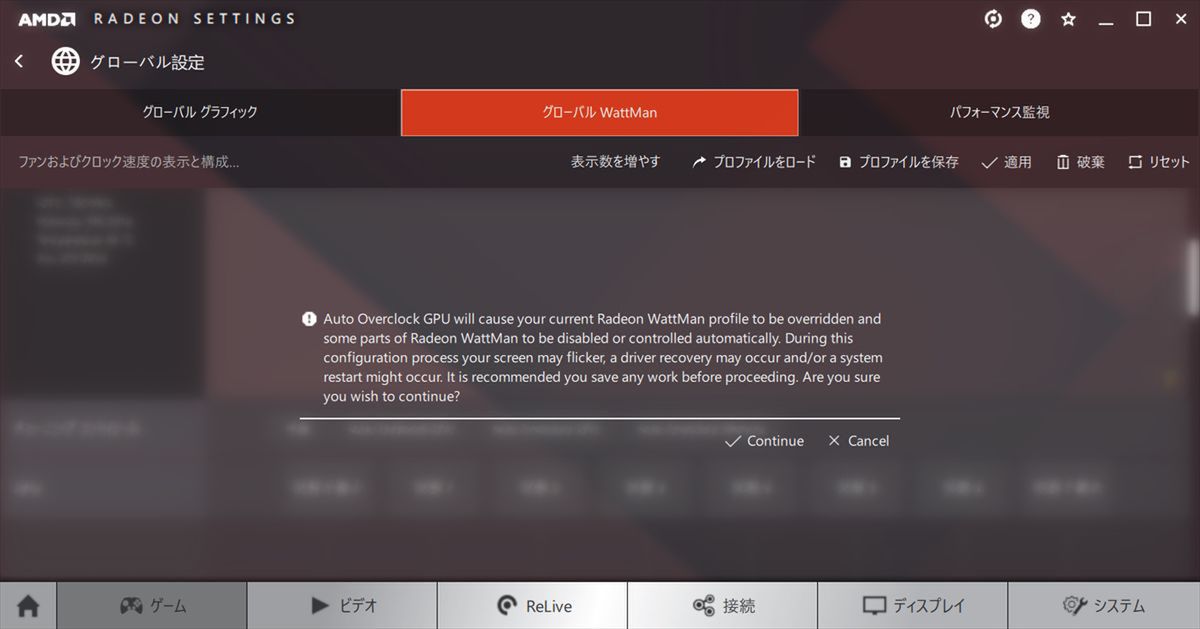
ユーザーの自己責任だけど実行して良いの?(意訳)というメッセージが表示されるが、ここで「Continue」をクリック。続いてウインドウ右上の「適用」をクリックすることではじめて選択が反映される
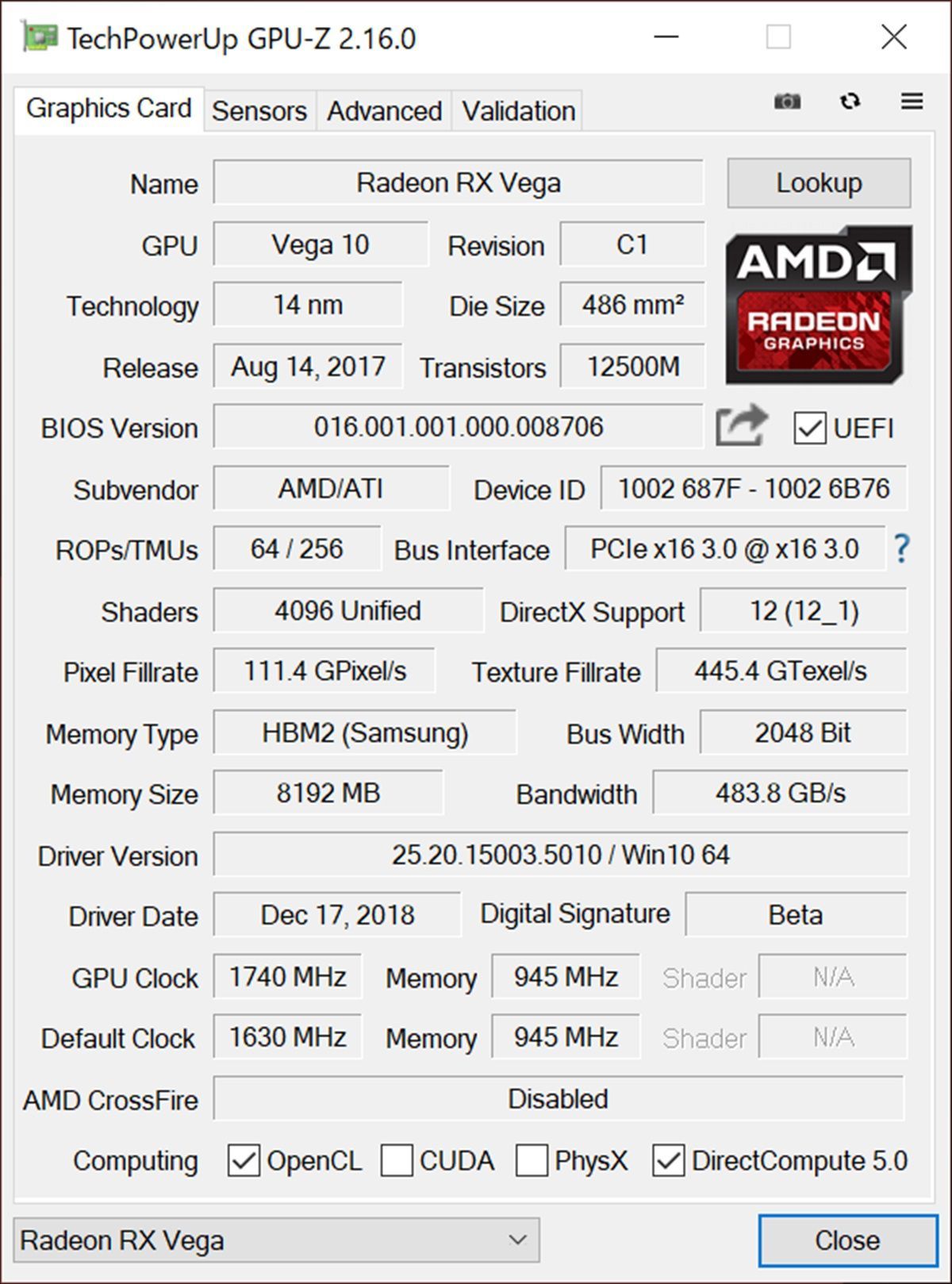
Vega 64リファレンスカードで「Auto GPU Overclock」を試したところ、定格1650MHzのコアが1740MHzまで上昇した。ただこの状態で負荷をかけると逆に性能が下がる、あるいは落ちたのであくまでオマケ的な要素と考えるべきのかもしれない
その他、ReLiveの機能を補完する拡張もRadeon Settingsに組み込まれており、無償で利用できる機能としては、かなり充実度の高いものとなってきた感がある。
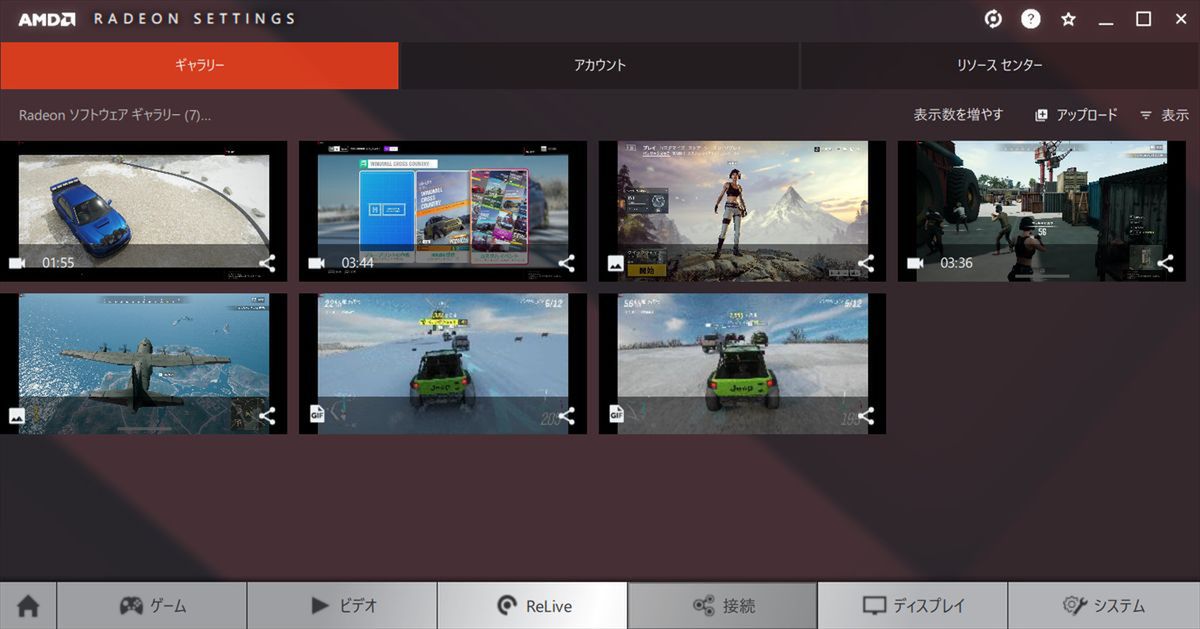
ReLiveで録画した動画やスクリーンショットはRadeon Settings上でも確認できるのは前と同じ
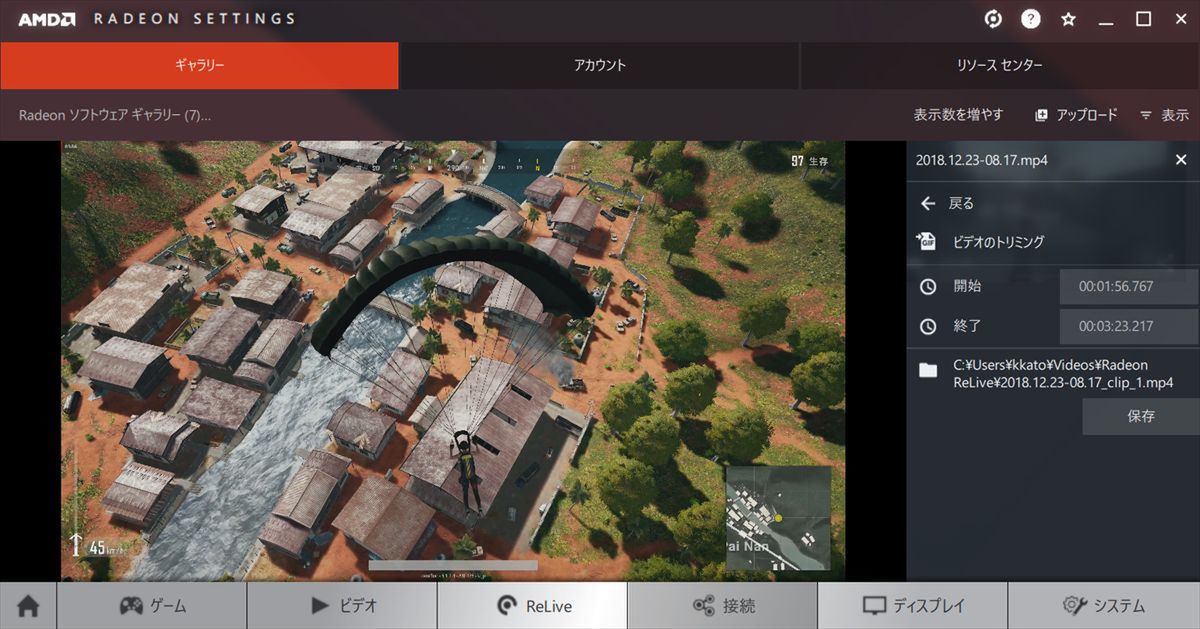
ReLiveで録画した動画に対し簡単なトリミング編集を行なえるようになった
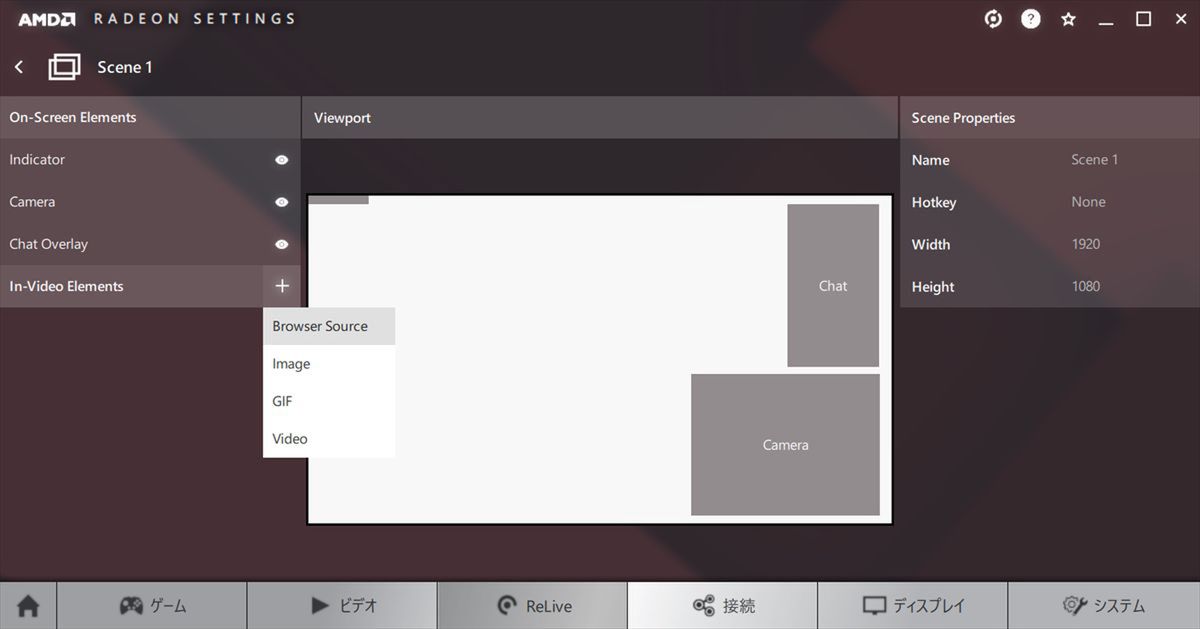
ReLiveで録画する際にWebカメラや好きな画像などをオーバーレイする機能があるが、この表示エリアを直感的に編集する機能が強化された
スマホでPCゲームをリモートプレイする「AMD Link」
今回のAdrenalin 2019 Editionのハイライトはスマホやタブレットと連携する「AMD Link」の機能強化だ。
その中でも最大の目玉といえるのが「リモートプレイ」だ。これはReLiveのストリーミング配信機能の応用というべきもので、PCゲームを同一LAN内にあるスマホやタブレットの画面上で遊ぶというもの。NVIDIAは何年も前に同様の機能をリリースしているが、同社の「Shield」デバイスでないと動かないので、AMDのこれはだいぶ制約の緩い、汎用性のある技術といえる。
リモートプレイをサポートするのはAndroid 5またはiOS 10以上のデバイスだが、ただスマホやタブレットでリモートプレイするためには無線LANはWi-Fi 5(802.11ac)の接続確保が事実上必須。AmazonのFire Tab 8でもAMD Linkは動いたが、性能や無線の帯域に制約があるのか、リモートプレイは全く動かなかったことを記しておきたい。
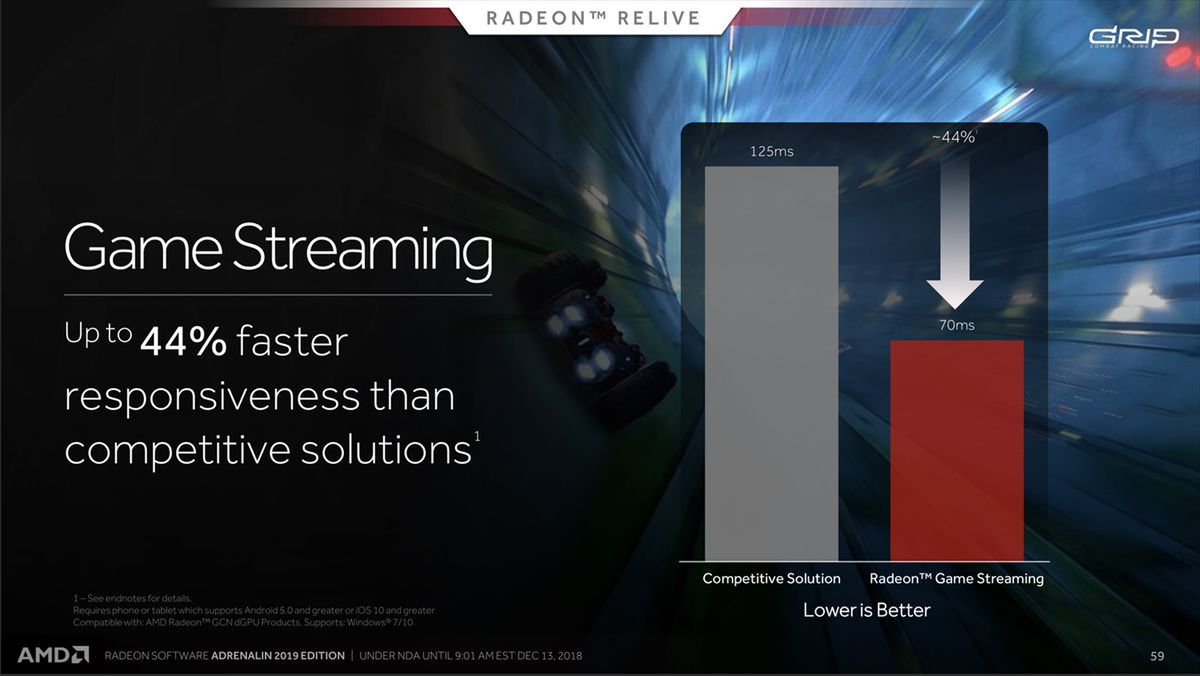
競合のソリューションよりも44%もレイテンシーが短いことを謳っている
AMD Linkを起動し、画面下のコントローラーのアイコンをタップするとそのPCにインストールされているゲームの一覧がリストアップされる。ここでタップするとPC側でゲームが起動し、画面がストリーミングされるという仕組みだ。

予めRadeon Settings上でReLiveを有効化し、その後「リモートプレイ」を有効にする。後述するVRも有効にしたければ「SteamVR統合」も有効にしておこう

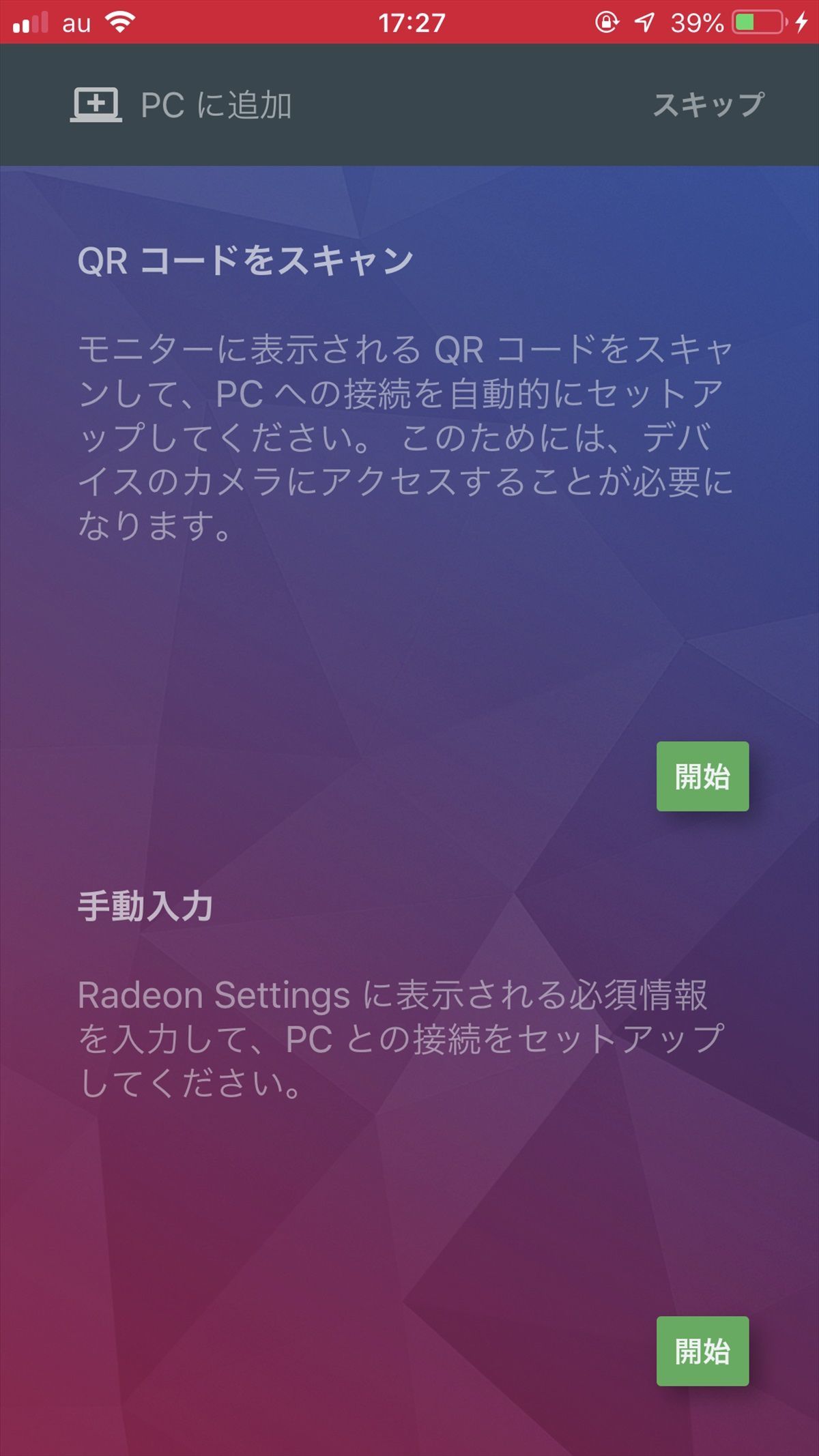
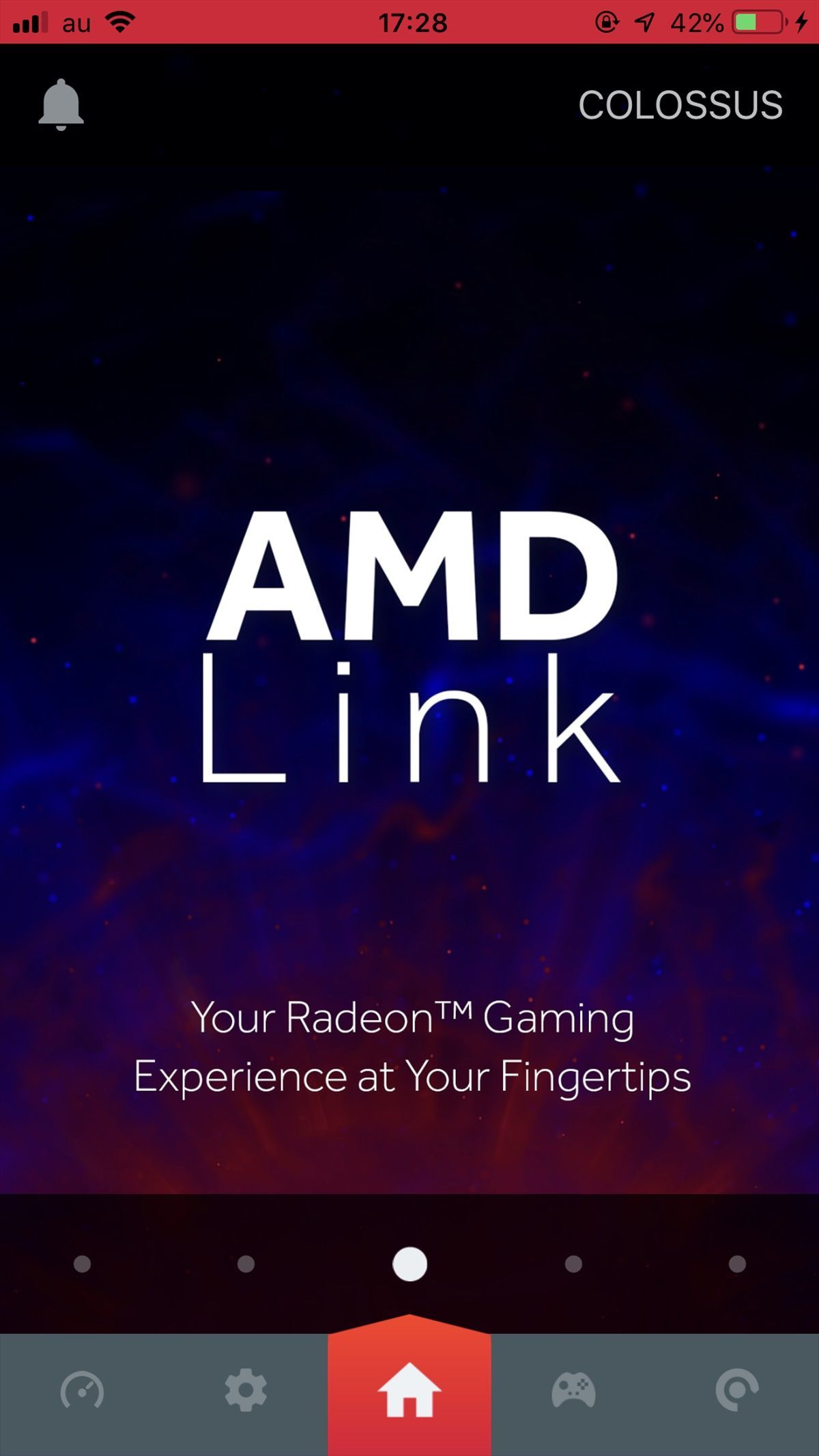
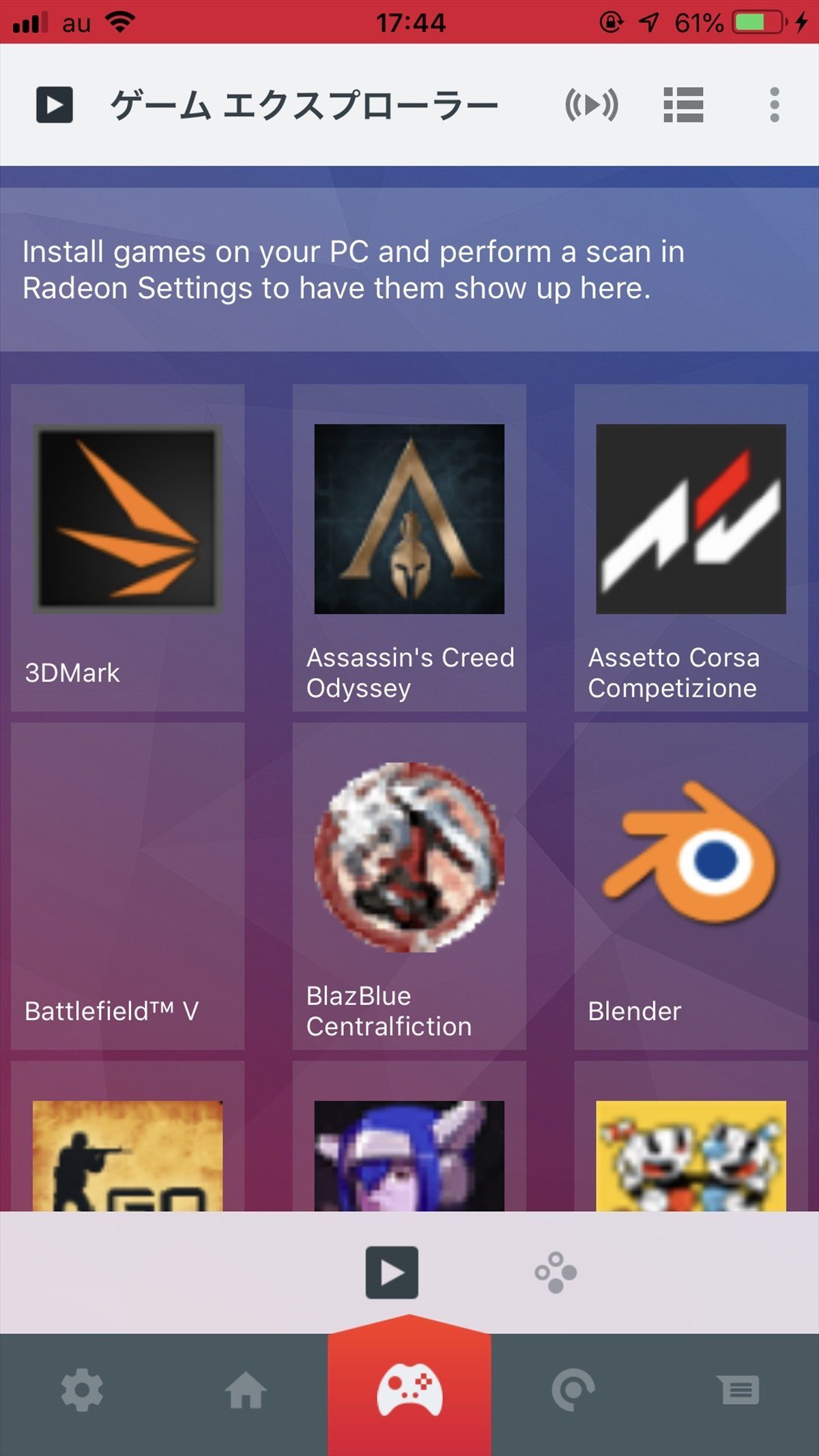
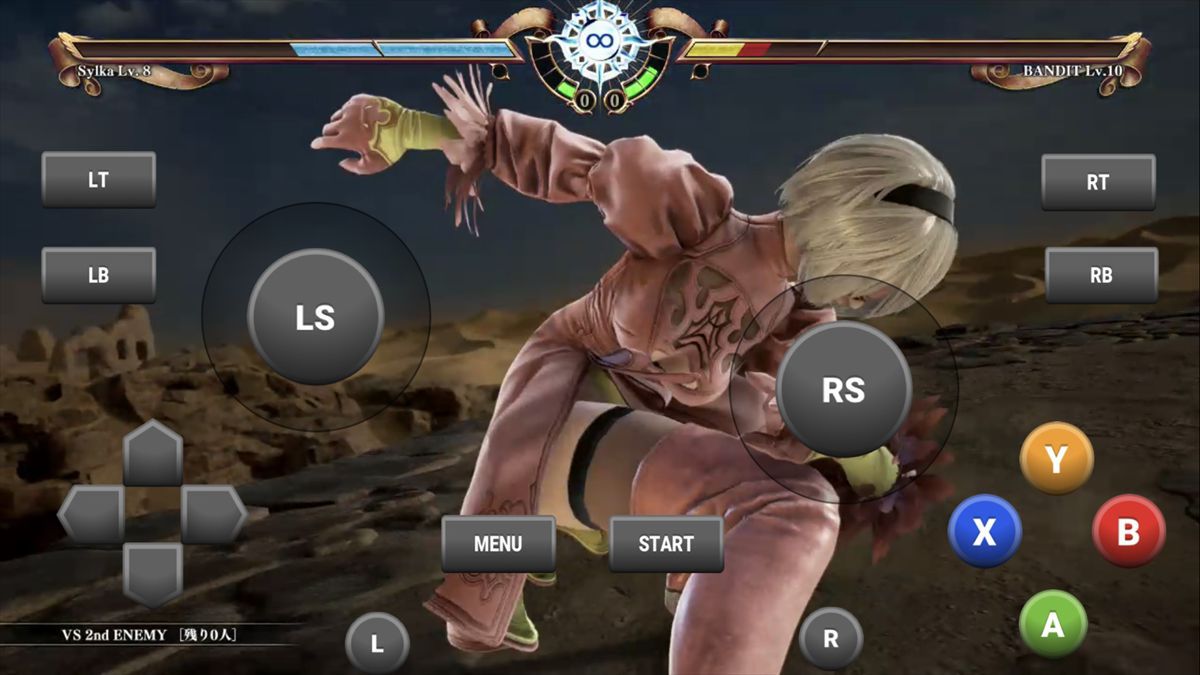
実際に「SOULCALIBUR VI」を遊んでみたところ。タップ感がないので操作ミスはあるが、慣れてくればコンボも繋げられる。ただスマホだと画面に対しボタンが大きいのでちょっと邪魔
©BANDAI NAMCO Entertainment Inc.
©2017 SQUARE ENIX CO., LTD. All Rights Reserved.
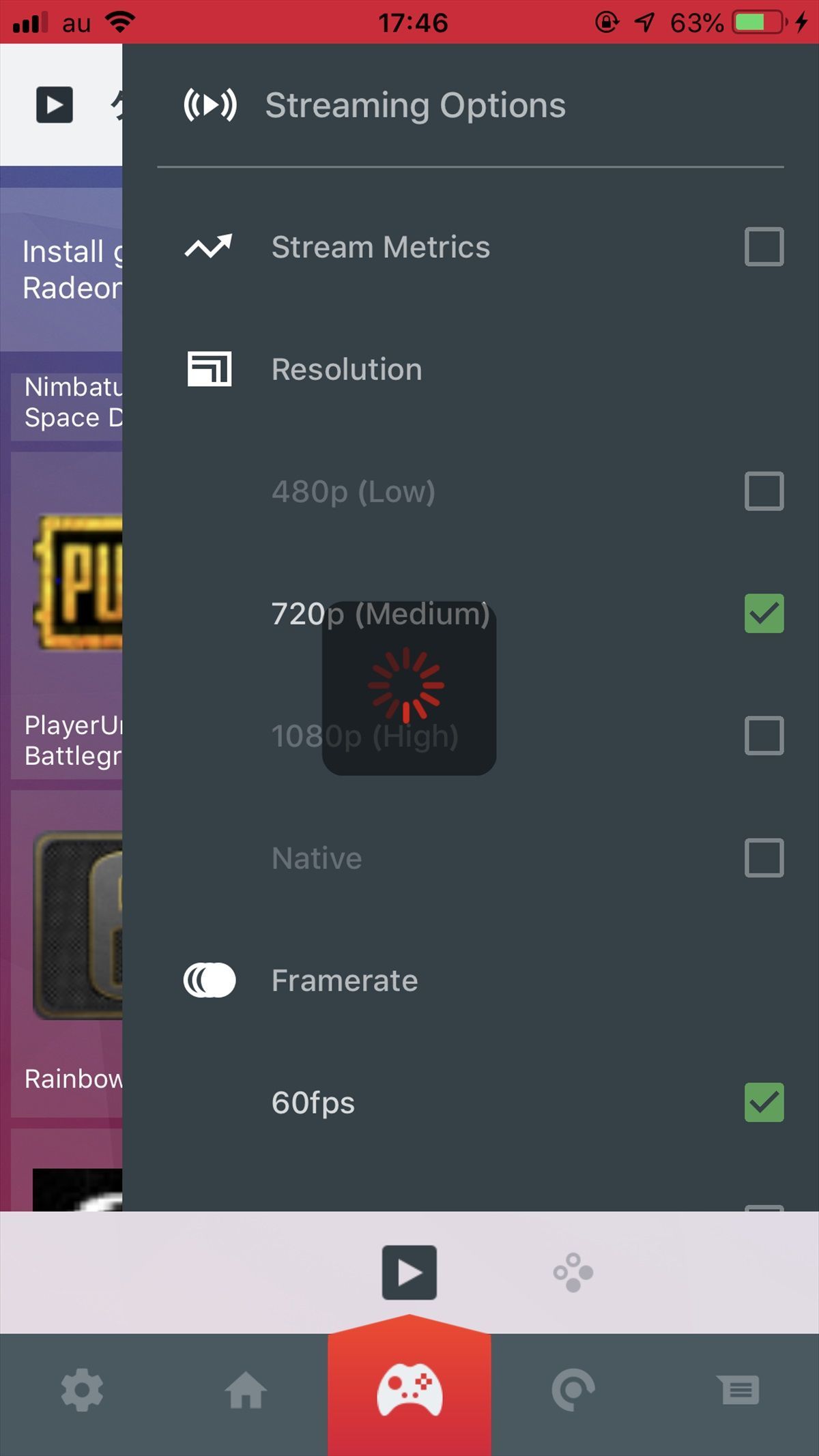
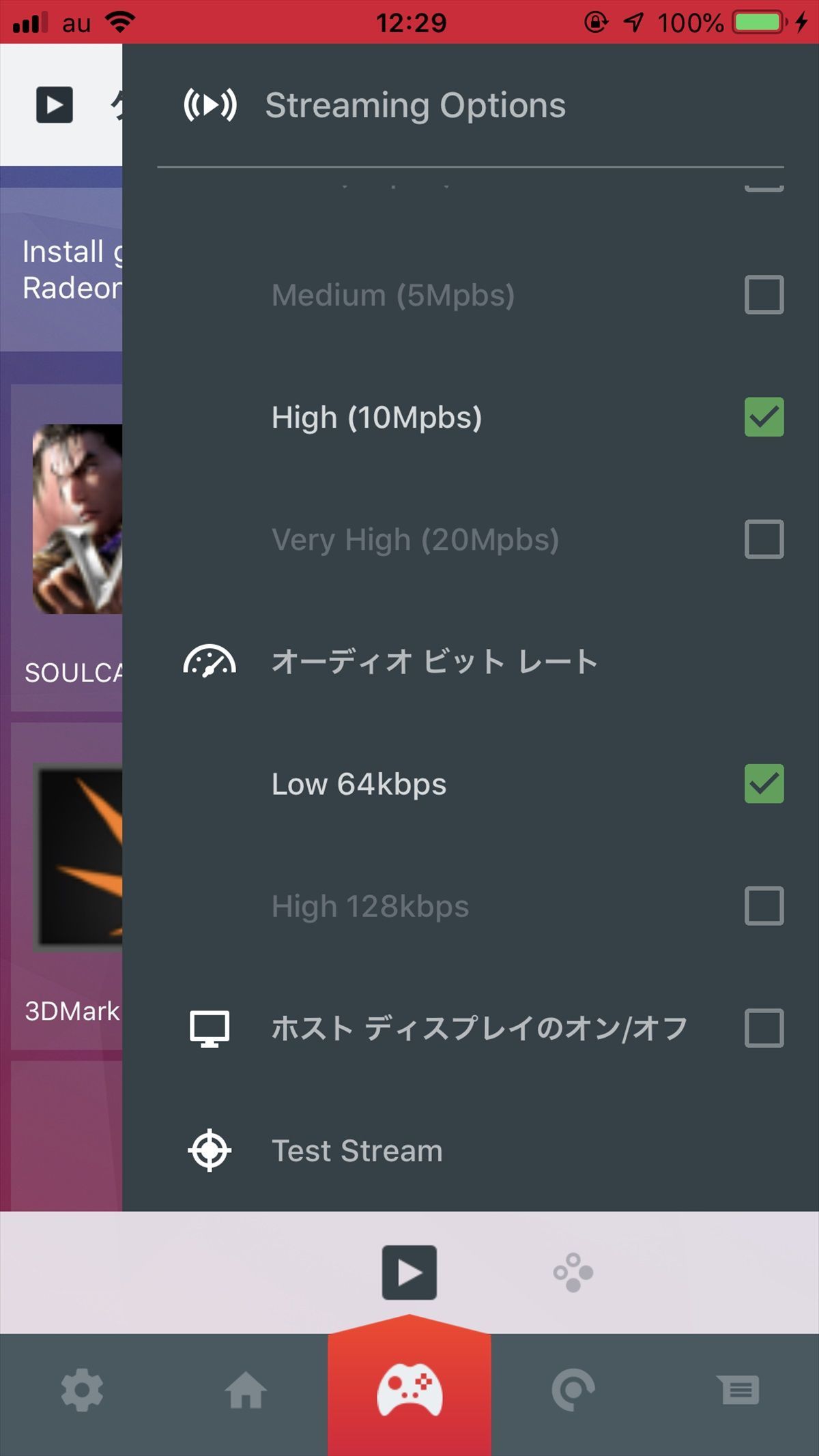
リモートプレイの操作系は、画面に表示されるデジタルパッドがメインだが、スマホやタブレットにBluetooth接続のパッドを接続すれば、それを利用して操作することもできる(Android環境で確認)。
デジタルパッドは押した触感がないだけで操作フィーリングは悪くないが、スマホの画面いっぱいにボタンが表示されるため使うボタンを厳選したレイアウトを複数作っておくことをオススメしたい。ボタンの位置や大きさの変更、不要なボタンの削除などが行なえる。
また、Android版では各ボタンをどのボタンに割り当てられるかある程度カスタマイズできるようだが、iOS版では確認できなかった。OSごとに微妙にデジタルパッドのレイアウトが違うなど、実装に差異が見られるのは改善して欲しいところだ。
実際のプレイについては、筆者が出演している「ジサトラKTU」の第87回目で動画を交えつつ解説している(19分~)。
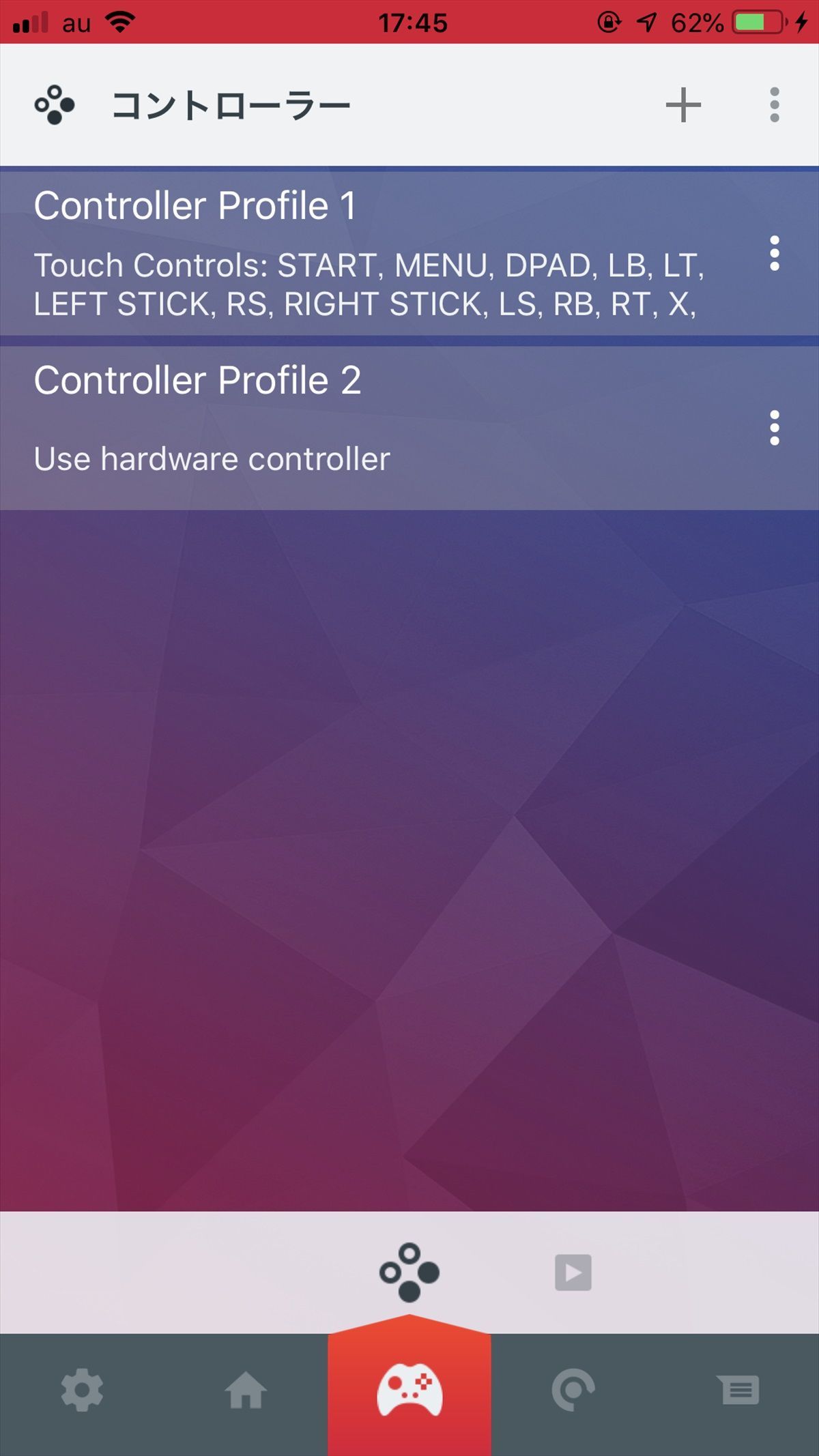
コントローラーの配置は複数キープできる
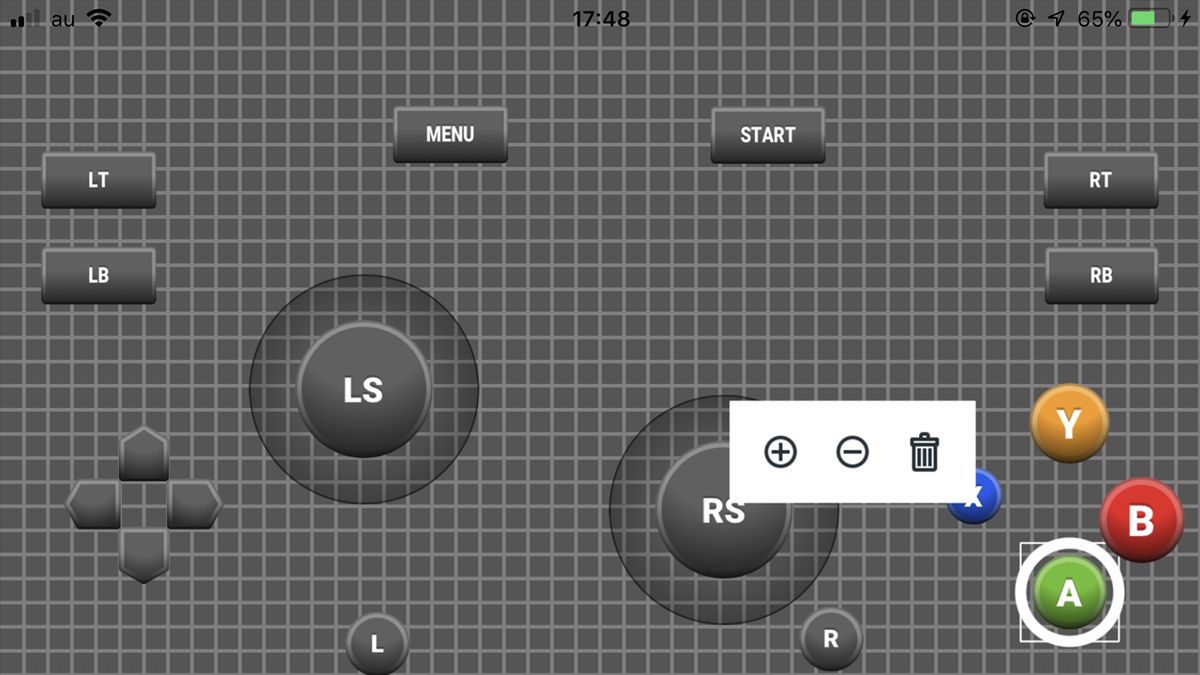
レイアウト編集画面で、自分がプレイしやすい配置に変更しよう。
押しにくいボタンは大きくするのがオススメ
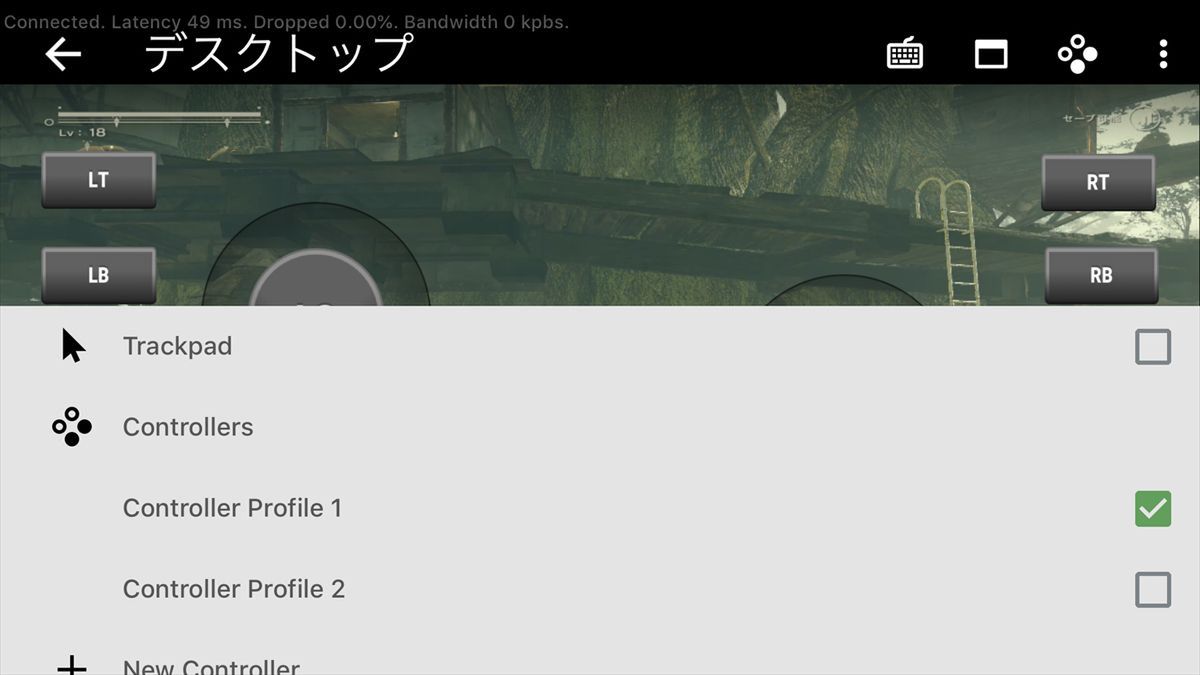
ゲーム中にコントローラーのプロファイルを変更したり、スマホのタッチ操作をPCのマウス操作(パッド操作)として利用することもできる
自分のスマホやタブレット端末にAMD Linkを入れれば使えるリモートプレイ機能は素晴らしい機能だと感じるが、まだ荒削りな面もある。
例えばスマホでプレイ中にホーム画面などに戻っても、再接続する術が見当たらないことや、ゲームによってはデジタルパッド操作が全く効かない、ゲームによってはリモート側の画面が上下に狭くなるなど、リモートプレイと相性の悪いゲームが散見された。ただ今後徐々に改善していくことだろう。
PC用VRゲームもリモートできる!
そしてリモートプレイは、PCのVRゲームを体験するのにも利用できる。OculusやVIVEなどの本格的PC用VRデバイスを買わなくてもいい……というのが謳い文句だが、今回の検証時点ではAMD Linkを利用したVRリモートプレイは茨の道だ。
まず、VRを見るためのデバイスだが、単体VRデバイスとしては「VIVE Focus」、スマホを利用するなら「Daydream View」が必要となる。後者の場合必然的にAndroid端末一択、専用アプリ「AMD Radeon ReLive for VR」のインストールが必須になる。今回はAndroid 9対応端末「Pixel 3」でVRの動作を検証している。
肝心のVRコンテンツはSteamVRを経由して供給される。当初Oculus GOもリモートVRプレイに対応と言われていたが、SteamVR必須がOculusストアのネックとなるため、Oculus GOでの対応は削除されている。
また、リモートVRプレイはVIVEやRiftを置き換えられるものではない。ヘッドセットやコントローラーのトラッキング機能は回転と傾き(いわゆる3DoF)にしか対応しないため、位置も追跡してくれる本格的VRシステムには相容れないのだ。つまりゲームパッドで操作できるVRコンテンツのみに限定される。
肝心のプレイ感だが、海外の記事ではラグの発生がほとんどないとの記述もあるようだが、ストリーミングだけあって首振りに対する追尾は0.2秒程度のラグがある。「VRChat」を動かした限りでは、首を動かすと、動かした方の周辺の視野が一瞬黒く、0.2秒の間に風景が追いつく感じだ。外部コントローラーを有効にしても移動がカクカクするなど、VR専用デバイスを駆逐するような領域には達していないようだが、今後に期待したい。
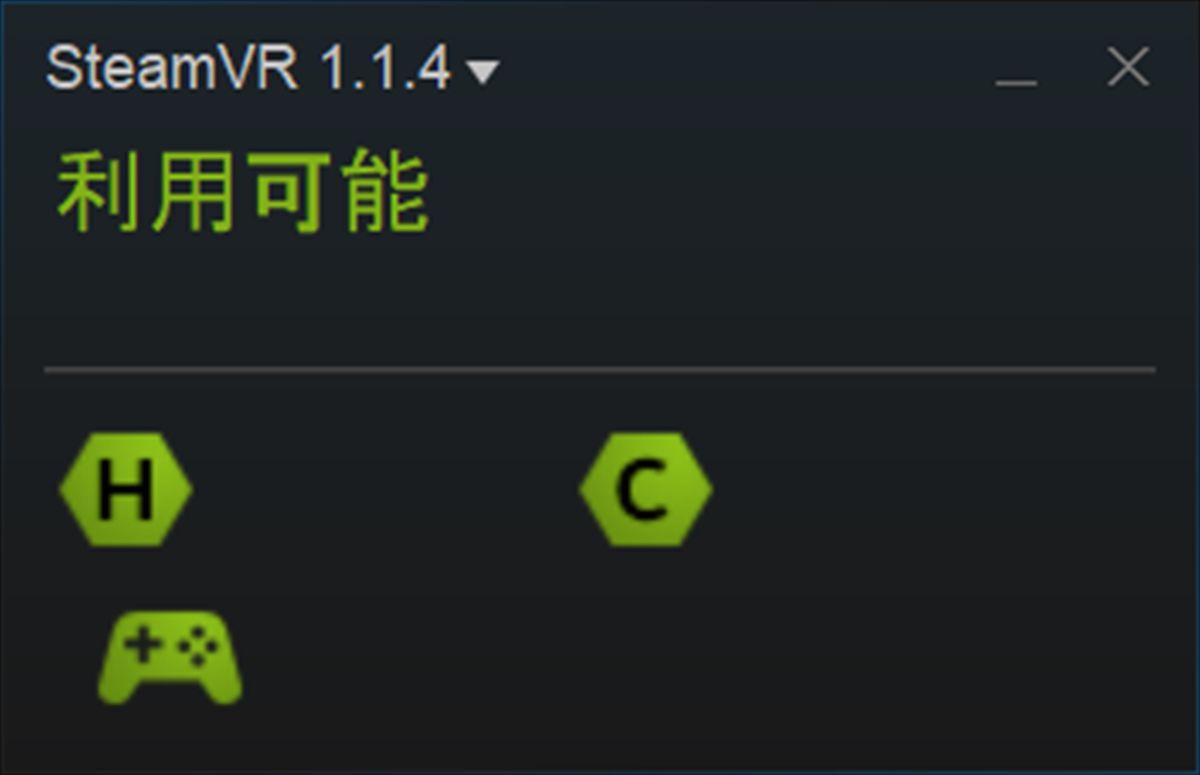
ReLiveで「SteamVR統合」を有効にした後にSteamVRを起動すると、きちんとヘッドセットやコントローラーが認識される
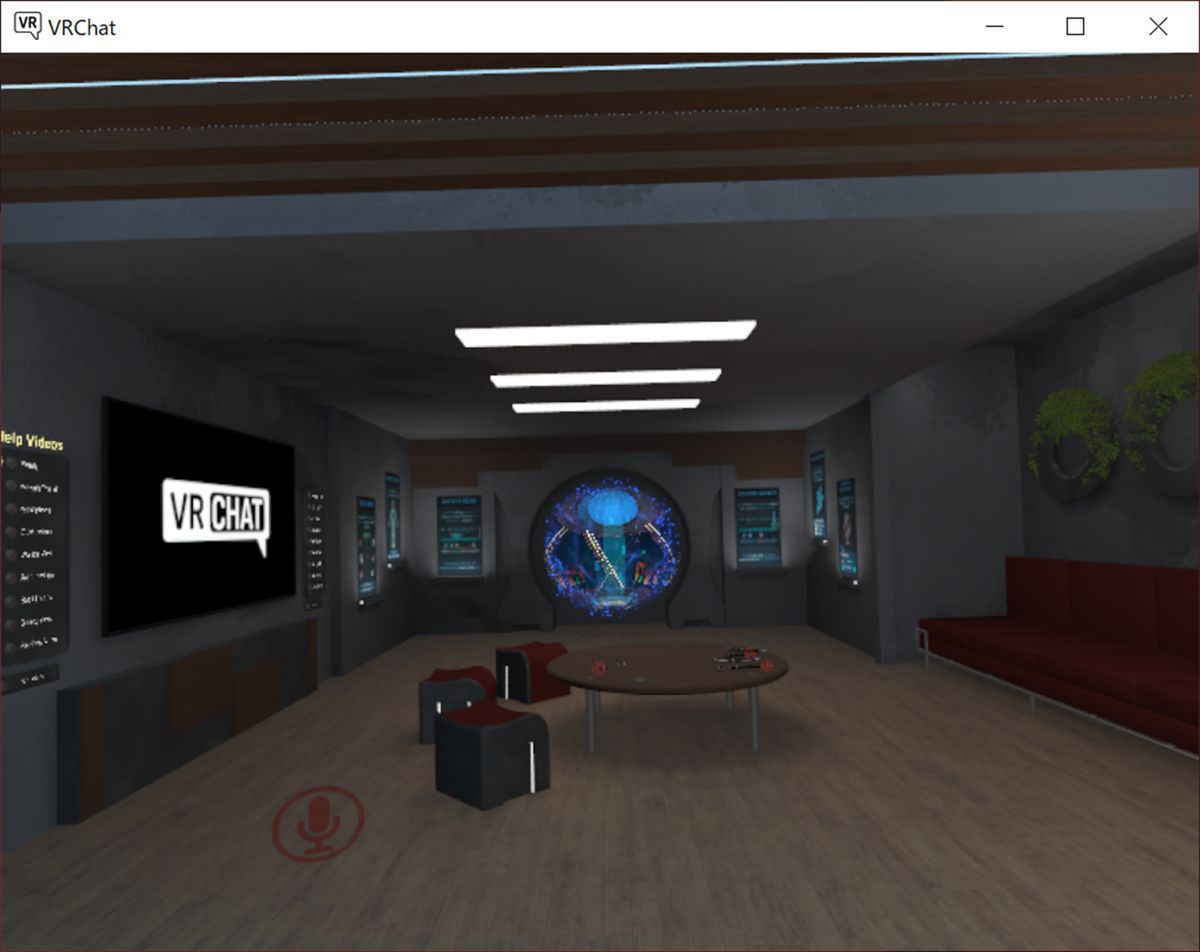
「VRChat」を起動。プレイヤーの視野はほぼこのスクリーンショットに近い感じ。首を動かすと風景の移動が“グニャッ”と一瞬歪むため、快適とは言い難い
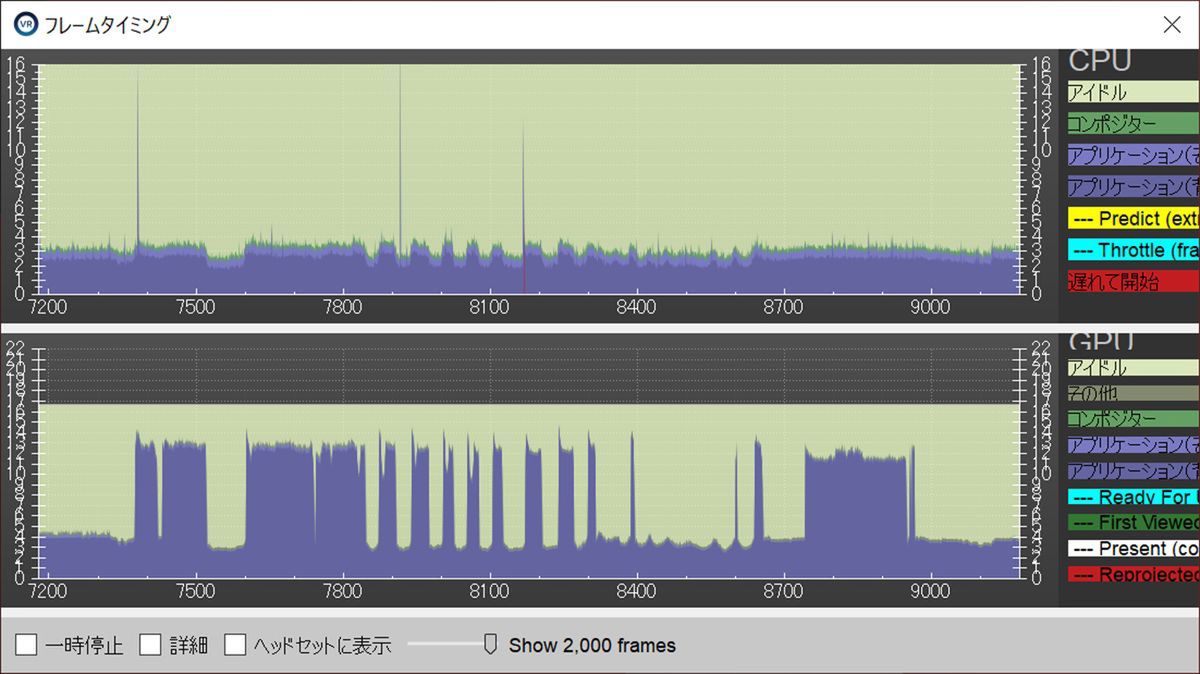
VRChat中のフレームタイミング。Vega 64環境でもSS=100だとGPUのフレームタイムは12ミリ秒前後。AMD Link経由で接続する関係でVRも60fpsターゲットになる(=16.67ミリ秒以内ならセーフ)のでGPUパワーには十分の余裕がある。CPUはCore i9-9900Kなのでかなり余裕。ということはリモートプレイのレイテンシーがボトルネック、ということだ
スマホ上で表示・調整できる項目が拡張
その他、AMD Linkの注目すべき機能としては、Radeon Overlay同様にゲーム中にフレームレートやGPU温度などの情報(メトリクス)が確認できることや、ReLiveで録画した動画をスマホ上で再生したり、(超大雑把だが)最大20秒間切り出してスマホに保存する機能が追加された。
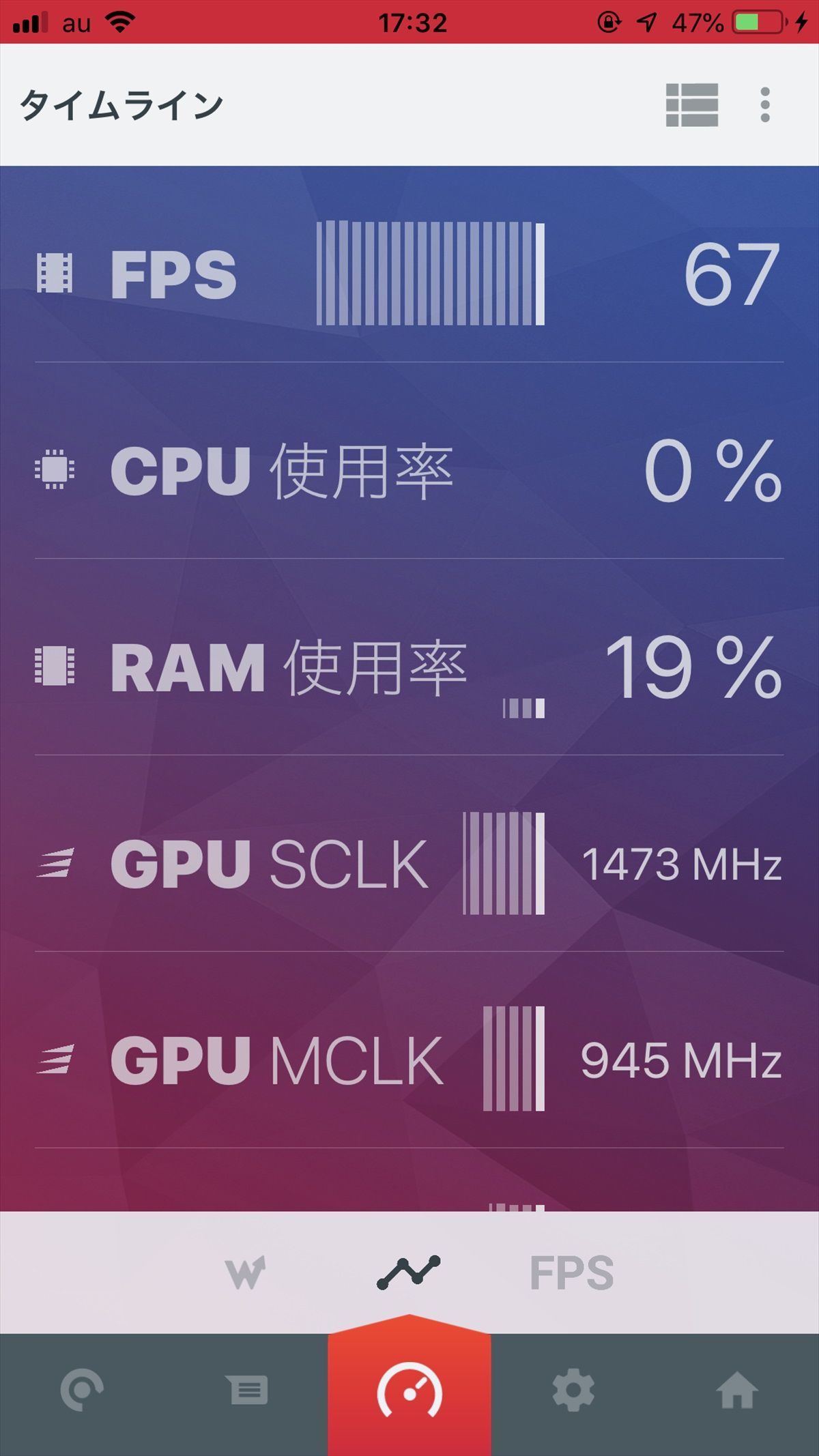
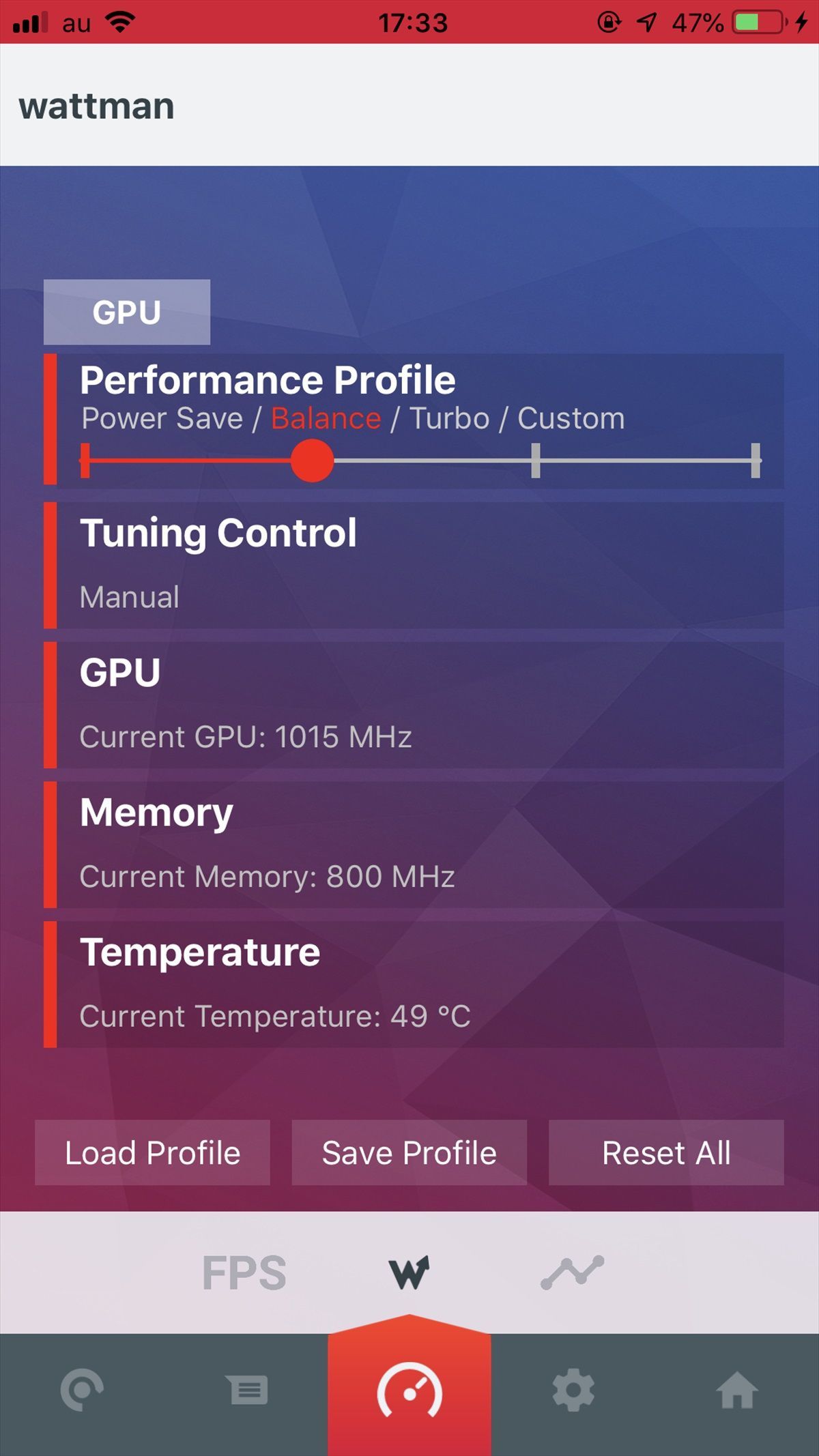
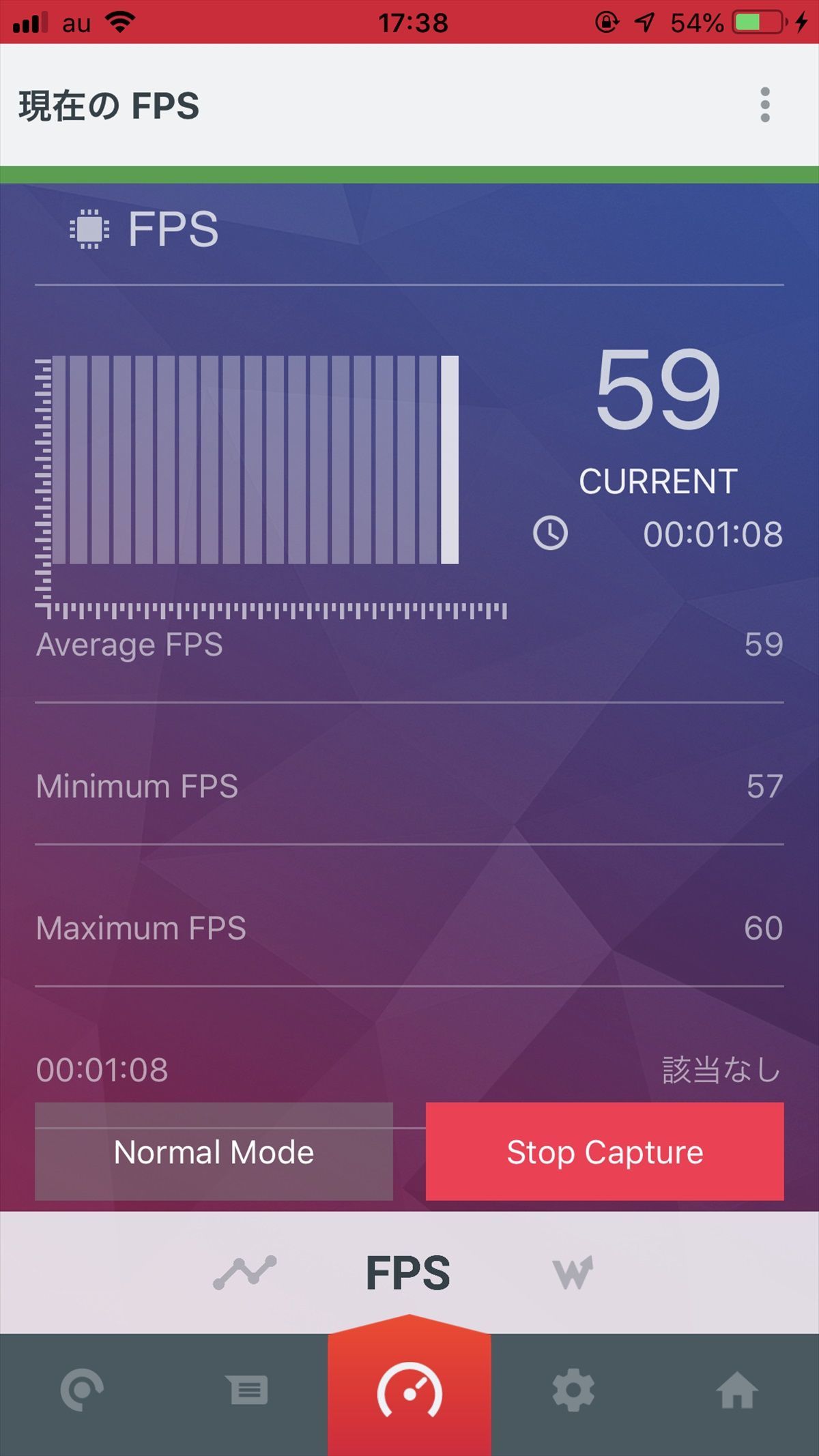
ゲームのフレームレートをスマホ側で測定・表示する機能。Radeon Overlayを経由しなくても、手元でスマホをタップするだけで計測できるのは便利
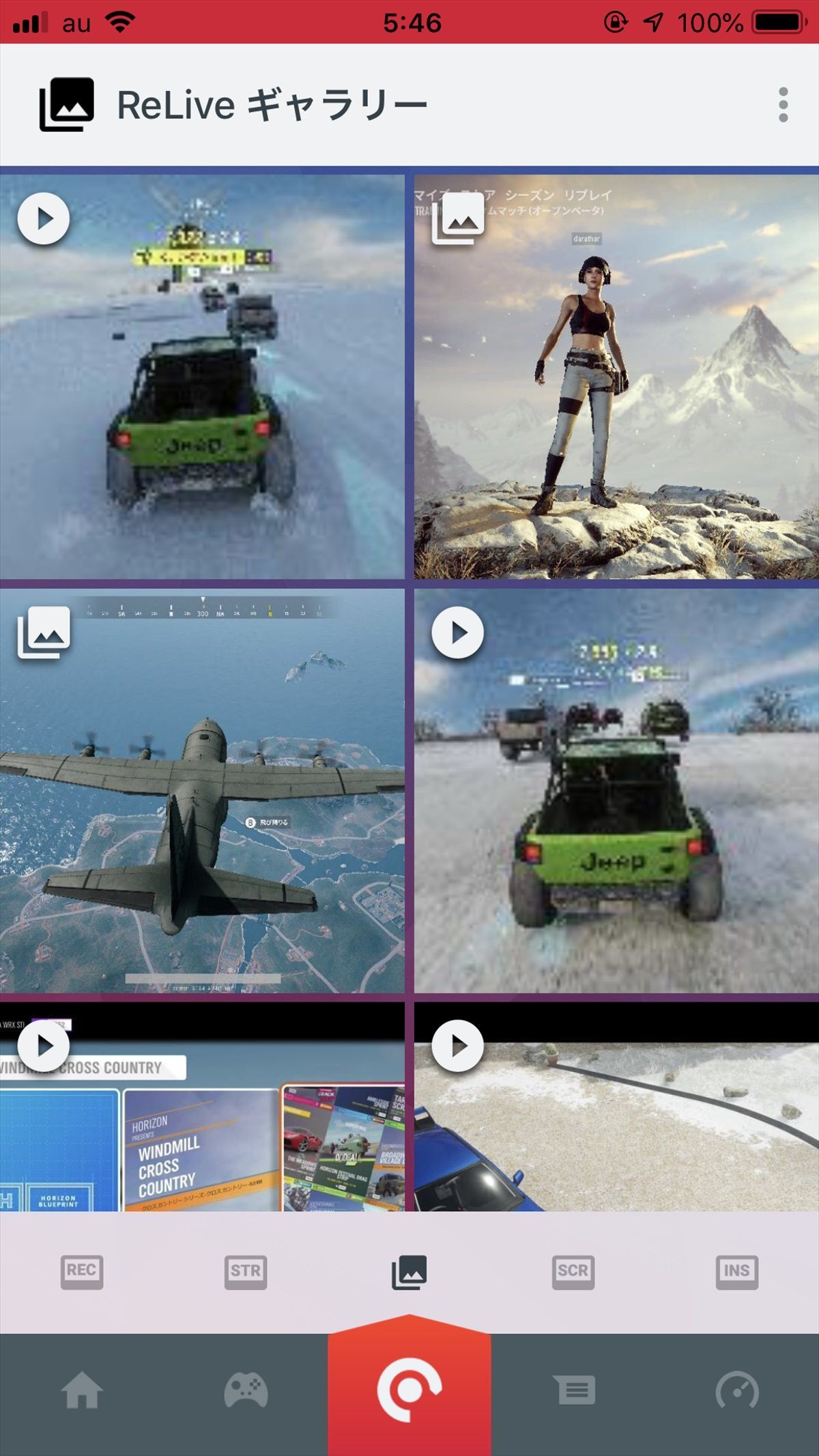
ReLiveで撮影した動画や画像はスマホ側でピックアップしてSNSに投稿するのもよいだろう。動画については“開始時間から10秒/15秒/20秒”の区間を切り出してスマホ側にダウンロードすることもできる
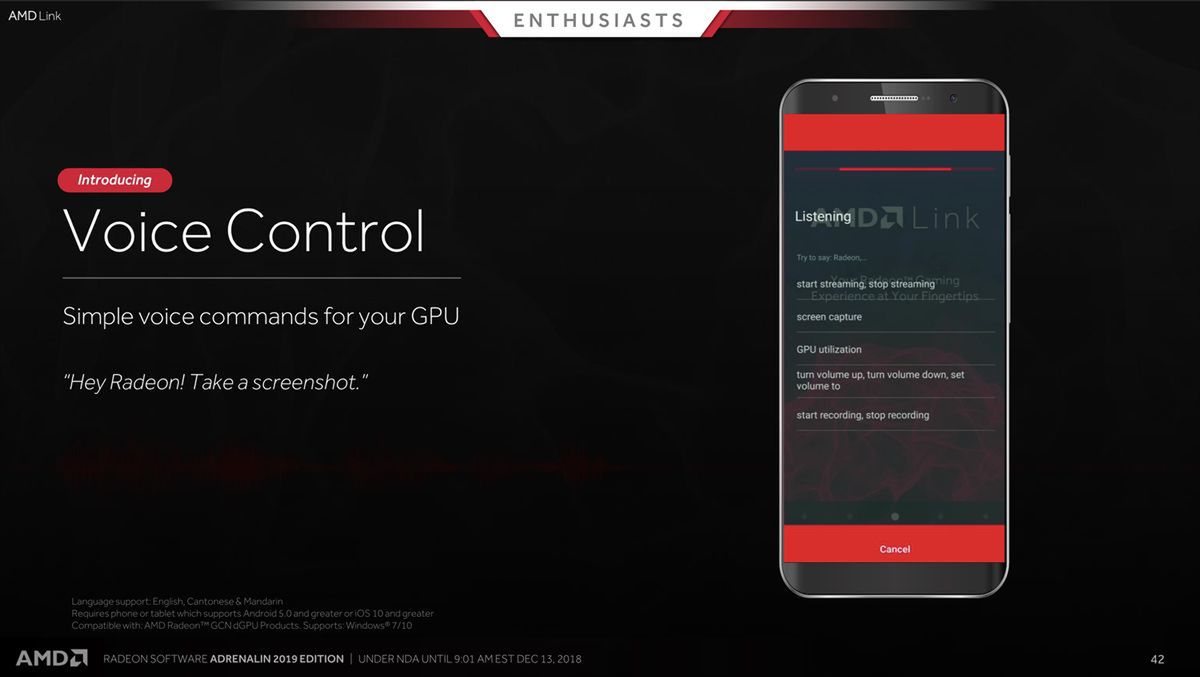
もうひとつ興味深い機能として、AMD Linkにボイスコマンド「Hey, Radeon……」で指示できるというものがあるが、筆者の環境ではボイスコマンドの入れ方を見つけることはできなかった。ただ現時点では日本語はサポートされていない
荒削りの部分も多いが、今後の改善に期待
Adrenalin 2019 Editionの新機能を中心に眺めてきたが、先代よりも確実にパワーアップし、かつ利便性も大幅にアップしている。Wattmanの自動OC機能やVR関連の機能のように相当荒削りな部分も残されているものの、無償で使える機能群としてはライバルNVIDIAの上を行っている。
リモートVRプレイがもっと進化し、手軽なPC向けVRコンテンツをローコストで楽しめるビューアーとして運用できるようになることに期待したい。
ただ、ソフトとハードは表裏一体の存在。ドライバー(ソフト)が進化したのだから、そろそろ我々の度肝を抜くGPU(ハード)が欲しいところだ。AMDのこれからの動きに注目したい。










